User Manual PL120/PL121. Klepněte na téma. Časté otázky. Náhled. Obsah. Základní funkce. Rozšířené funkce. Možnosti snímání.
|
|
|
- Radek Toman
- před 8 lety
- Počet zobrazení:
Transkript
1 Tento návod k použití obsahuje podrobné instrukce k použití fotoaparátu. Přečtěte si jej pozorně. Klepněte na téma User Manual PL120/PL121 Časté otázky Náhled Obsah Základní funkce Rozšířené funkce Možnosti snímání Přehrávání/Úpravy Nastavení Přílohy Rejstřík
2 Informace k bezpečnosti a ochraně zdraví Vždy jednejte podle uvedených upozornění a tipů k použití přístroje, zabráníte vzniku nebezpečných situací a využijete fotoaparát co nejlépe. Varování situace, kdy může dojít ke zranění vás či dalších osob Nerozebírejte ani se nepokoušejte opravit fotoaparát. Může dojít k úrazu elektrickým proudem nebo k poškození fotoaparátu. Nepoužívejte fotoaparát v blízkosti hořlavých nebo výbušných plynů či kapalin. Může dojít k ohni nebo k výbuchu. Nevkládejte hořlavé materiály do fotoaparátu ani neskladujte hořlavé materiály v blízkosti fotoaparátu. Může dojít k ohni nebo k úrazu elektrickým proudem. Nesahejte na přístroj mokrýma rukama. Hrozí úraz elektrickým proudem. Chraňte zrak objektu. Nepoužívejte blesk v blízkosti (méně než 1 m) lidí či zvířat. Pokud používáte blesk příliš blízko očí, může dojít k dočasnému nebo trvalému poškození zraku. Přístroj udržujte mimo dosah malých dětí a zvířat. Fotoaparát a veškeré příslušenství udržujte mimo dosah malých dětí a zvířat. Může dojít ke zranění nebo vdechnutí malých částí. Pohyblivé díly a příslušenství mohou znamenat fyzické ohrožení. Nevystavujte fotoaparát přímému slunci ani vysokým teplotám po delší dobu. Delší vystavení fotoaparátu slunečnímu světlu nebo vysokým teplotám vede k poškození vnitřních součástí fotoaparátu. Fotoaparát ani nabíječku nepřekrývejte žádnými přikrývkami nebo oblečením. Může dojít k přehřátí fotoaparátu, což může vést kdeformaci přístroje nebo způsobit oheň. Pokud se do fotoaparátu dostane tekutina nebo cizí předměty, neprodleně odpojte všechny zdroje napájení, např. baterii nebo nabíječku, a obraťte se na servisní středisko společnosti Samsung. 1
3 Informace k bezpečnosti a ochraně zdraví Pozor situace, kdy může dojít k poškození fotoaparátu či dalších zařízení Pokud přístroj ukládáte na delší dobu, vyjměte z něj baterii. Baterie ponechané v přístroji mohou po čase vytéct nebo zkorodovat a poškodit fotoaparát. Používejte pouze originální, výrobcem doporučené lithium-iontové akumulátorové baterie. Nepoškozujte ani nezahřívejte baterie. Může dojít k požáru či k úrazu elektrickým proudem. Používejte pouze baterie, nabíječky, kabely a příslušenství schválené společností Samsung. Nekompatibilní baterie, nabíječky, kabely nebo příslušenství mohou vést k výbuchu baterií, poškození fotoaparátu nebo k úrazu elektrickým proudem. Společnost Samsung neodpovídá za škody nebo zranění vzniklá nekompatibilními bateriemi, nabíječkami, kabely nebo příslušenstvím. Baterie používejte pouze ke schválenému účelu. Může dojít k ohni nebo k úrazu elektrickým proudem. V průběhu činnosti blesku se jej nedotýkejte. Blesk je při činnosti velmi horký a mohl by popálit kůži. Pokud používáte AC nabíječku, před odpojením od nabíječky vypněte fotoaparát. Pokud tak neučiníte, může dojít k ohni nebo k úrazu elektrickým proudem. Nepoužívaný nabíječ odpojte od sítě. Pokud tak neučiníte, může dojít k ohni nebo k úrazu elektrickým proudem. Při nabíjení akumulátoru nepoužívejte poškozený síťový přívod, zástrčku ani síťovou zásuvku. Může dojít k ohni nebo k úrazu elektrickým proudem. Baterii chraňte před stykem AC nabíječky s kontakty + a na baterii. Hrozí požár nebo úraz elektrickým proudem. Nepoužívejte sílu na jakékoli části fotoaparátu ani na fotoaparát nevyvíjejte tlak. Fotoaparát se může poškodit. 2
4 Informace k bezpečnosti a ochraně zdraví Při připojování kabelů či napáječů a práci s kartou či baterií jednejte opatrně. Použití síly na zástrčky, použití nevhodných kabelů a nesprávná instalace baterie či paměťových karet vede k poškození portů, vedení a příslušenství. Karty s magnetickými páskami udržujte ve vzdálenosti od obalu fotoaparátu. Informace, které jsou na kartě uloženy se mohou poškodit či smazat. Před použitím vyzkoušejte, zda fotoaparát pracuje správně. Výrobce nenese žádnou odpovědnost za ztracená data ani škody, způsobené nefunkčností přístroje nebo jeho nesprávným použitím. Kabel je nutné připojit zástrčkou s kontrolkou ( ) do fotoaparátu. Pokud kabel otočíte, může dojít k poškození souborů. Výrobce neodpovídá za žádné škody spojené se ztrátou dat. Nepoužívejte poškozené nabíječe, baterie ani karty. Hrozí úraz elektrickým proudem nebo poškození fotoaparátu či vznik ohně. 3
5 Uspořádání návodu k použití Informace o autorských právech Microsoft Windows a logo Windows jsou registrovanými obchodními známkami Microsoft Corporation. Mac je registrovanou obchodní známkou společnosti Apple Corporation. microsd, microsdhc jsou registrované obchodní známky SD Association. Ochranné známky a obchodní názvy použité v této příručce jsou majetkem příslušných vlastníků. V rámci zlepšení výrobku mohou být parametry fotoaparátu nebo obsah tohoto návodu změněny bez předchozího upozornění. Nemáte oprávnění opětovně použít nebo rozšiřovat jakékoli části této příručky bez předchozího svolení. Informace k Open Source License naleznete v souboru OpenSourceInfo.pdf na přiloženém CD-ROMu. Základní funkce 12 Zde naleznete popis fotoaparátu, ikon a základních funkcí snímání. Rozšířené funkce 31 Zde se dozvíte, jak fotografovat s různými režimy a jak snímat videa nebo hlasové poznámky. Možnosti snímání 47 Zde se dozvíte více o možnostech nastavení režimu Snímání. Přehrávání/Úpravy 69 Zde se dozvíte více o přehrávání snímků, videí a hlasových poznámek a o úpravě snímků a videí. Naučíte se rovněž připojit fotoaparát k počítači, tiskárně a televizoru. Nastavení 94 Zde se dozvíte více o možnostech konfigurace nastavení fotoaparátu. Přílohy 100 Zde naleznete chybová hlášení, technické údaje a tipy k údržbě. 4
6 Označení použitá v návodu Režim snímání Smart Auto Program Scéna Video Indikátor S p s v Ikony režimu Snímání Tyto ikony označují, že funkce je dostupná v odpovídajícím režimu. Režim s nemusí podporovat funkce ve všech scénických režimech. Např.: Ikony použité v návodu Ikona Funkce Další informace Bezpečnostní a další upozornění Tlačítka fotoaparátu. Např. [Spoušť] označuje tlačítko [ ] spouště. ( ) Číslo strany s příslušnou informací Pořadí možností nebo nabídek, které je nutné postupně zvolit k dokončení kroku, např.: Vyberte Snímání Velikost snímku (znamená: vyberte Snímání, poté vyberte Velikost snímku). * Poznámka Dostupné v režimu Program a Video Zkratky použité v návodu Zkratka ACB AEB AF DIS DPOF EV ISO WB Definice Auto Contrast Balance (Automatické vyvážení kontrastu) Auto Exposure Bracket (Automatická série se změnou expozice) Auto Focus (Automatické ostření) Digital Image Stabilization (Digitální stabilizace obrazu) Digital Print Order Format Exposure Value (Hodnota expozice) International Organization for Standardization (Organizace International Organization for Standardization) White Balance (Vyvážení bílé) 5
7 Výrazy použité v návodu Použití tlačítka spouště Namáčknutí [Spoušť]: stiskněte spoušť do poloviny zdvihu Stisknutí [Spoušť]: stiskněte tlačítko spouště úplně dolů Expozice (jas) Množství světla, které projde do fotoaparátu, se označuje jako expozice. Expozici můžete ovlivnit změnou expoziční rychlosti, hodnoty clony a citlivosti ISO. Změna expozice vede k tmavším nebo světlejším snímkům. Namáčknutí [Spoušť]: Stisknutí [Spoušť] Normální expozice Přeexpozice (příliš světlé) Objekt, pozadí a kompozice Objekt: hlavní objekt scény, např. osoba, zvíře nebo zátiší Pozadí: předměty obklopující objekt Kompozice: kombinace objektu a pozadí Pozadí Objekt Kompozice 6
8 Časté otázky Zde se naučíte, jak řešit běžné potíže nastavením možnosti snímání. Oči objektu se jeví červené. Na snímcích jsou prachové stopy. Snímky nejsou ostré. Je to způsobeno odrazem světla blesku od sítnice oka. Nastavte blesk na Červené oči nebo Redukce červených očí. (str. 51) Pokud byl již snímek pořízen, vyberte z nabídky úprav Redukce červených očí. (str. 82) Prachové částice, které jsou obsaženy ve vzduchu, se mohou při použití blesku promítnout do snímku. Vypněte blesk nebo nepořizujte snímky v prašném prostředí. Nastavte citlivost ISO. (str. 52) Může to být způsobeno pořizováním snímků za špatných světelných podmínek nebo nesprávným držením fotoaparátu. Abyste měli jistotu, že jsou objekty zaostřeny, použijte funkci DIS nebo namáčkněte [Spoušť]. (str. 29) Snímky jsou neostré při nočním snímání. V protisvětle vycházejí objekty příliš tmavé. Fotoaparát se pokouší využít zbytků světla a expoziční doba se prodlužuje. To zvyšuje požadavky na stabilitu fotoaparátu a může vést k roztřesení snímku. Vyberte Noc v režimu s. (str. 34) Zapněte blesk. (str. 51) Nastavte citlivost ISO. (str. 52) Pro stabilní upevnění fotoaparátu použijte stativ. Pokud je za objektem silný světelný zdroj nebo je ve scéně velký kontrast mezi světlými a tmavými oblastmi, objekt vyjde na snímku příliš tmavý. Nefotografujte proti slunci. Vyberte Protisvětlo v režimu s. (str. 34) Nastavte blesk na Vyrovnávací. (str. 51) Nastavte expozici. (str. 60) Nastavte automatické vyvážení kontrastu (ACB). (str. 61) Nastavte měření na Bodové, pokud je světlý objekt ve středu rámečku. (str. 61) 7
9 Náhled Pořizování snímků osob s režim > Snímek s retuší 35 Autoportrét 43 Děti 44 Červené oči/redukce červených očí (pro potlačení vzniku nebo opravu jevu) 51 Rozpozn. tváře 56 Pořizování snímků v noci nebo v šeru s režim > Svítání, Noc, Západ Slunce 34 Nastavení blesku 51 Citlivost ISO (nastavení citlivosti na světlo) 52 Pořizování snímků pohybu Sekvenční, Velice vysoká rychlost 64 Nastavení expozice (jasu) Pořizování snímků textu, hmyzu nebo květin s režim > Text 34 Makro 53 Použití různých efektů na snímky s režim > Magický rám 34 s režim > Zvýraznění objektu 36 Efekt Inteligentní filtr 65 Nast.obr. (k nastavení Kontrast, Ostrost nebo Sytost) 68 Omezení otřesů fotoaparátu Digitální stabilizace obrazu (DIS) 28 Zobrazení souborů podle kategorií ve Smart Album 72 Zobrazení souborů v náhledu 73 Smazání souborů z paměťové karty 74 Zobrazení prezentace snímků 76 Prohlížení souborů na televizi 86 Připojení fotoaparátu k počítači 87 Nastavení zvuku a hlasitosti 96 Nastavení jasu displeje 97 Nastavení jazyka displeje 98 Nastavení data a času 98 Dříve, než se obrátíte na servisní středisko 110 Citlivost ISO (nastavení citlivosti na světlo) 52 EV (nastavení expozice) 60 ACB (kompenzace jasu objektu proti světlému pozadí) 61 Měření 61 AEB (pořízení 3 snímků stejné scény s různou expozicí) 64 8
10 Obsah Základní funkce...12 Vybalení Uspořádání fotoaparátu Vložení baterie a paměťové karty Nabíjení akumulátoru a zapnutí fotoaparátu Nabíjení akumulátoru Zapnutí fotoaparátu Provedení úvodního nastavení Použité ikony Výběr voleb nebo nabídek Nastavení data a času Nastavení typu displeje Nastavení zvuku Pořizování snímků Zapnutí předního displeje Transfokace Omezení otřesů fotoaparátu (DIS) Tipy pro pořízení lepších snímků Rozšířené funkce...31 Použití režimu Smart Auto Použití režimu Scéna Použití režimu Magický rám Použití režimu Snímek s retuší Použití režimu Zvýraznění objektu Použití režimu Noc Použití režimu Program Použití režimu Video Použití režimu Inteligentní detekce scény Pořizování snímků pomocí předního displeje Použití režimu Autoportrét Použití režimu Děti Použití samospouště Skokový snímek Záznam videa pomocí předního displeje Záznam hlasových poznámek Záznam hlasových poznámek Přidání hlasové poznámky ke snímku
11 Obsah Možnosti snímání...47 Volba rozlišení a kvality Volba rozlišení Výběr kvality snímků Použití samospouště Snímání při špatném osvětlení Potlačení červených očí Použití blesku Nastavení citlivosti ISO Změna zaostření fotoaparátu Použití makra Použití automatického ostření Použití ostření se sledováním Nastavení oblasti ostření Použití režimu Rozpoznání tváře Rozpoznání tváří Pořízení snímku úsměvu Detekce zavřených očí (mrknutí) Použití funkce Inteligentní rozpoznání tváře Registrace tváří jako oblíbených (Moje hvězda) Nastavení jasu a barev Ruční nastavení expozice (EV) Kompenzace protisvětla (ACB) Změna možností měření Volba světelného zdroje (vyvážení bílé) Použití režimů série Použití efektů/úprava snímků Použití efektů Inteligentního filtru Nastavení fotografie Přehrávání/Úpravy...69 Prohlížení snímků a videí v režimu Přehrávání Spuštění režimu Přehrávání Zobrazení snímků Přehrávání videa Přehrávání hlasových poznámek Úprava snímků Změna rozlišení snímků Otočení snímků Použití efektů Inteligentního filtru Nastavení fotografie Vytvoření tiskové objednávky (DPOF) Zobrazení souborů na televizoru Přenos souborů do počítače s operačním systémem Windows Přenos souborů přes Intelli-studio Přenos souborů po připojení fotoaparátu jako vnějšího disku Odpojení fotoaparátu (pro Windows XP) Přenos souborů do počítače s operačním systémem Mac Tisk snímků s tiskárnou PictBridge
12 Obsah Nastavení...94 Nabídka Nastavení Otevření nabídky nastavení Zvuk Nastavení předního displeje Displej Nastavení Přílohy Chybová hlášení Údržba fotoaparátu Čištění fotoaparátu Použití a ukládání fotoaparátu Paměťové karty Akumulátor Dříve, než se obrátíte na servis Technické údaje fotoaparátu Slovníček Rejstřík
13 Základní funkce Zde naleznete popis fotoaparátu, ikon a základních funkcí snímání. Vybalení 13 Uspořádání fotoaparátu 14 Vložení baterie a paměťové karty 16 Nabíjení akumulátoru a zapnutí fotoaparátu 17 Nabíjení akumulátoru 17 Zapnutí fotoaparátu 17 Provedení úvodního nastavení 18 Použité ikony 20 Výběr voleb nebo nabídek 21 Nastavení data a času 23 Nastavení typu displeje 23 Nastavení zvuku 23 Pořizování snímků 24 Zapnutí předního displeje 25 Transfokace 26 Omezení otřesů fotoaparátu (DIS) 28 Tipy pro pořízení lepších snímků 29
14 Vybalení V balení se nachází následující položky. Volitelné příslušenství Fotoaparát Síťový zdroj/kabel USB Obal fotoaparátu A/V kabel Akumulátorová baterie Popruh Nabíječ akumulátoru Paměťová karta/ Adaptér paměťové karty CD-ROM s Uživatelskou příručkou Návod k rychlému spuštění Vyobrazení se může lišit od skutečného provedení. Základní funkce 13
15 Uspořádání fotoaparátu Než začnete fotoaparát používat, seznamte se s jeho prvky a funkcemi. Vypínač Tlačítko spouště Tlačítko předního LCD Mikrofon Blesk Reproduktor Kontrolka autofokusu/kontrolka samospouště Přední displej Objektiv Zásuvka USB a A/V Umožňuje připojení USB nebo A/V kabelu Závit stativu Kryt prostoru baterie Vložte paměťovou kartu a baterii Základní funkce 14
16 Uspořádání fotoaparátu Stavová kontrolka Bliká: Při ukládání snímků nebo videa, načítání z počítače nebo tiskárny nebo při nezaostření Stále svítí:: Při připojení k počítači nebo při zaostření Hlavní displej Tlačítko transfokátoru V režimu Snímání: Zvětšení a zmenšení V režimu Přehrávání: Zvětšení části snímku, zobrazení náhledů nebo nastavení hlasitosti Připevnění potka y x Viz níže uvedená tabulka Tlačítko Popis Tlačítko Popis Otevírá možnosti a nabídky. Základní funkce Další funkce Volba režimu fotografování M S Popis Smart Auto: Pořízení snímku ve scénickém režimu, který fotoaparát sám detekoval a určil. D Změna voleb displeje. Pohyb nahoru c Změna nastavení makra. Pohyb dolů F Změna nastavení blesku. Pohyb doleva t Změna nastavení samospouště. Pohyb doprava p s v Program: Pořízení snímku nastavením možností. Scéna: Pořízení snímku s nastavením možností pro určitou scénu. Video: Záznam videa. Potvrzení zvýrazněné položky nebo nabídky. Zapnutí režimu Přehrávání. Možnosti v režimu Snímání. Mazání souborů v režimu Přehrávání. Základní funkce 15
17 Vložení baterie a paměťové karty Zde je uveden postup vložení baterie a volitelné paměťové karty do fotoaparátu. Vyjmutí baterie a paměťové karty Zatlačte jemně na kartu, až se povysune z fotoaparátu, a poté ji vytáhněte ze slotu. Paměťová karta Kartu vložte tak, aby zlacené kontakty směřovaly nahoru. Paměťová karta Pojistka baterie Stisknutím pojistky uvolněte baterii. Baterii vložte logem Samsung dolů. Akumulátorová baterie Akumulátorová baterie Interní paměť můžete použít k dočasnému ukládání v době, kdy není vložená paměťová karta. Základní funkce 16
18 Nabíjení akumulátoru a zapnutí fotoaparátu Nabíjení akumulátoru Před prvním použitím fotoaparátu je nutné akumulátor nabít. Připojte kabel USB do síťového adaptéru a druhý konec kabelu s kontrolkou připojte k fotoaparátu. Zapnutí fotoaparátu Stiskem [POWER] zapněte nebo vypněte fotoaparát. Při prvním zapnutí fotoaparátu se objeví obrazovka úvodního nastavení. (str. 18) Zapnutí fotoaparátu v režimu přehrávání Stiskněte [P]. Fotoaparát se přímo zapne do režimu Přehrávání. Kontrolka Červená: Nabíjení Zelená: Plně nabito Pokud zapnete fotoaparát stisknutím a přidržením [P] po dobu přibližně 5 sekund, fotoaparát nevydá žádné zvuky. Základní funkce 17
19 Provedení úvodního nastavení Po zobrazení obrazovky úvodního nastavení nakonfigurujte základní nastavení fotoaparátu tímto postupem. 1 Stiskněte [t] pro výběr Language, poté stiskněte [t] nebo [o]. 4 Stiskněte [F] nebo [t] pro výběr časového pásma, poté stiskněte [o]. Pokud chcete nastavit letní čas, stiskněte [D]. Časové pásmo Londýn 2 Stiskněte [D] nebo [c] pro volbu jazyka, poté stiskněte [o]. 3 Stiskněte [D] nebo [c] pro výběr Časové pásmo, poté stiskněte [t] nebo [o]. Zpět Letní čas 5 Stiskněte [D] nebo [c] pro výběr Nastavení data/ času, poté stiskněte [t] nebo [o]. Čeština Časové pásmo Londýn Nastavení data/času Typ data RRRRMM DD Zpět Nastav 6 Výběr položky provedete stisknutím [F] nebo [t]. Základní funkce 18
20 Provedení úvodního nastavení 7 Stiskněte [D] nebo [c] a nastavte datum a čas, poté stiskněte [o]. 8 Stiskněte [D] nebo [c] pro výběr Typ data, poté stiskněte [t] nebo [o]. Časové pásmo Nastavení data/času Typ data Zpět Čeština Londýn RRRR/MM/DD MM/DD/RRRR DD/MM/RRRR Vypnuto Nastav 9 Stiskněte [D] nebo [c] a nastavte formát data, poté stiskněte [o]. 10 Stisknutím [m] přepněte do režimu Snímání. Základní funkce 19
21 Použité ikony Zobrazené ikony se mění podle zvoleného režimu nebo nastavení. 1 Ikona Popis Rámeček automatického ostření Ikona Popis Možnosti automatického ostření 2 Otřesy fotoaparátu Rozpoznání tváře Indikátor transfokátoru Ztlumený mikrofon 1 Stavové ikony Ikona Popis Režim Snímání Počet zbývajících snímků 3 Zbývající doba záznamu Paměťová karta není vložena (vnitřní paměť) Paměťová karta vložena : Plně nabito : Částečně nabito : Vybito (nutno nabít) Hlasová poznámka Poměr zvětšení Aktuální datum a čas Rozlišení fotografie při zapnutém transfokátoru Intelli 2 Ikony voleb (vpravo) Ikona Popis Rozlišení fotografie Rozlišení videa Kvalita fotografií Rychlost záznamu Měření Blesk Samospoušť 3 Ikony voleb (vlevo) Ikona Popis Clona a expoziční doba Dlouhá závěrka Hodnota expozice upravena Vyvážení bílé Tón tváře Retuš tváře Citlivost ISO Inteligentní filtr Nastavení obrazu (kontrast, ostrost a sytost) Typ série Digitální stabilizace obrazu (DIS) Základní funkce 20
22 Výběr voleb nebo nabídek Volby můžete vybrat stisknutím [m], poté stisknutím [D], [c], [F] nebo [t]. Váš výběr potvrdíte stisknutím [o]. Možnosti snímání můžete rovněž otevřít stisknutím [f], některé možnosti však nejsou dostupné. 1 V režimu Snímání stiskněte [m]. 2 Vyberte volbu nebo menu. Pro přechod nahoru nebo dolů stiskněte [D] nebo [c]. Doleva nebo doprava se přesunete stisknutím [F] nebo [t]. Návrat k předchozí nabídce Dalším stiskem [m] se vrátíte k předchozí nabídce. Namáčknutím [Spoušť] se vrátíte do režimu Snímání. 3 Stisknutím [o] potvrdíte zvýrazněnou volbu nebo menu. Základní funkce 21
23 Výběr voleb nebo nabídek Vyberte například volbu Vyvážení bílé v režimu Program 1 V režimu Snímání stiskněte [M]. 2 Vyberte p. 3 Stiskněte [m]. Snímání Zvuk Nastavení předního displeje Displej Nastavení Konec Velikost snímku Kvalita EV ISO Vyvážení bílé Inteligentní filtr Rozpozn. tváře Změnit 5 Stiskněte [D] nebo [c] pro volbu Vyvážení bílé, poté stiskněte [t] nebo [o]. Velikost snímku Kvalita EV ISO Vyvážení bílé Inteligentní filtr Rozpozn. tváře Konec Zpět 6 Stiskněte [F] nebo [t] pro výběr volby Vyvážení bílé. 4 Stiskněte [D] nebo [c] pro volbu Snímání, poté stiskněte [t] nebo [o]. Denní světlo Zpět Přesun 7 Stiskněte [o]. Základní funkce 22
24 Nastavení data a času Naučte se měnit základní informace displeje a nastavení zvuku. Nastavení typu displeje Můžete vybrat typ displeje pro režim Snímání nebo Přehrávání. Změnu typu displeje provedete opakovaným stisknutím [D]. Zobrazit veškeré informace o snímání. Nastavení zvuku Nastavení zvuků, které vydává fotoaparát při provádění funkcí. 1 V režimu Snímání nebo Přehrávání stiskněte [m]. 2 Vyberte Zvuk Pípnutí. 3 Vyberte možnost. Možnost Vypnuto Popis Fotoaparát nevydává zvuky. 1/2/3 Fotoaparát vydá zvuk. Režim Snímání Přehrávání Popis Skrytí informací o snímání kromě základních, jako je zbývající počet snímků, zbývající doba záznamu a ikonka baterie. Zobrazí se všechny informace o snímání. Skryjí se informace o aktuálním snímku Zobrazí se informace o aktuálním souboru kromě informací o souboru. Zobrazí se všechny informace o aktuálním snímku. Základní funkce 23
25 Pořizování snímků Zde se naučíte, jak rychle a jednoduše pořizovat snímky v režimu Smart Auto. 1 V režimu Snímání stiskněte [M]. 2 Vyberte S. 3 Nastavte objekt do rámečku. 4 Namáčknutím [Spoušť] zaostřete. Zelený rámeček indikuje zaostření na objekt. Červený rámeček znamená, že objekt není zaostřený. 5 Stisknutím [Spoušť] fotografujte. Viz tipy na dobré snímky na str. 29. Základní funkce 24
26 Pořizování snímků Zapnutí předního displeje Přední displej pomáhá pořizovat snímky vlastní osoby, snímků dětí nebo skákajících lidí. Při použití režimu Děti budete moci na předním displeji přehrát krátkou animaci, a upoutat tak pozornost dítěte. (str. 44) 1 V režimu Snímání stiskněte tlačítko předního LCD. Ikona Popis Přední displej zapnut: Zapnutí předního displeje. Autoportrét: Při pořizování autoportrétu si na předním displeji můžete prohlédnout svůj obraz. (str. 43) Děti: Slouží pro upoutání pozornosti dětí přehráním krátké animace na předním displeji. (str. 44) Skokový snímek: Slouží pro zobrazení vizuální pomůcky na předním displeji, aby si skákající osoby mohly svůj skok správně načasovat. (str. 44) 2 Vyberte možnost snímání. Pokud nastavíte možnost samospoušt, přední displej zůstane aktivní. (str. 50) Při použití fotoaparátu v ostrém světle nebo na přímém slunci nemusí být přední displej dobře vidět. Při přehrávání prezentací nebo filmů se přední displej nemusí aktivovat ani když stisknete tlačítko předního LCD. Pokud po dobu 3 sekund nevyberete žádnou možnost, zvolí se automaticky Autoportrét. Můžete nastavit, aby fotoaparát automaticky uvolnil spoušť po detekci usmívající se tváře v režimu Autoportrét nebo Děti. (str. 96) Autoportrét Základní funkce 25
27 Pořizování snímků Transfokace Nastavením transfokátoru můžete pořizovat snímky zvětšených objektů. Tento fotoaparát má 5X optický, 2X Intelli a 5X digitální transfokátor. Transfokátor Intelli a digitální transfokátor nelze používat současně. Digitální transfokátor ps Pokud je indikátor transfokátoru v digitálním rozsahu, přístroj používá digitální transfokátor. Pokud použijete jak optický, tak digitální transfokátor, můžete až 25krát přibližovat Digitální rozsah Zvětšení Poměr zvětšení Optický rozsah Indikátor transfokátoru Zmenšení Funkce digitálního transfokátoru není dostupna při použití efektu Inteligentní filtr nebo u možnosti Ostření se sledováním. Pokud pořídíte snímek s Digitálním transfokátorem, kvalita snímku se sníží. Rozsah transfokátoru se při pořizování videa liší. Základní funkce 26
28 Pořizování snímků Transfokace Intelli Pokud je indikátor transfokátoru v rozsahu Intelli, fotoaparát používá zvětšení Intelli. Rozlišení snímku se může lišit dle míry transfokátoru, pokud používáte Intelli transfokátor. Pokud použijete jak optický transfokátor, tak i Intelli, můžete až desetkrátkrát přibližovat. Rozlišení snímku při zapnutém transfokátoru Intelli Sps Nastavení transfokátoru Intelli Rozsah Intelli 1 V režimu Snímání stiskněte [m]. 2 Vyberte Snímání Intelli zoom. 3 Vyberte možnost. Ikona Popis Vypnuto: Transofakce Intelli je deaktivována. Zapnuto: Transofakce Intelli je aktivována. Optický rozsah Indikátor transfokátoru Transfokátor Intelli není dostupný u efektu Inteligentní filtr nebo u volby Ostření se sledováním. Transfokátor Intelli je dostupný pouze při nastavení rozlišení na 4:3. Pokud u transfokátoru Intelli nastavíte jiné rozlišení, transfokátor Intelli se automaticky vypne. Transfokátor Intelli vám pomáhá pořizovat snímky s menším zhoršením kvality než u digitálního transfokátoru. Nicméně kvalita snímků může být oproti optickému transfokátoru horší. Základní funkce 27
29 Pořizování snímků Omezení otřesů fotoaparátu (DIS) ps Digitálně vyrovnává otřesy fotoaparátu při režimu Snímání. DIS nemusí pracovat správně: - pokud sledujete fotoaparátem objekt - pokud používáte digitální transformátor - pokud jsou otřesy příliš silné - při dlouhé expoziční době (např. při snímání noční krajiny) - je-li akumulátor vybitý - při snímání zblízka Pokud dojde k nárazu nebo spadnutí fotoaparátu, displej bude rozmazaný. V takovém případě vypněte a opět zapněte fotoaparát. Před opravou Po opravě 1 V režimu Snímání stiskněte [m]. 2 Vyberte Snímání DIS. 3 Vyberte možnost. Ikona Popis Vypnuto: DIS je deaktivován. Zapnuto: DIS je aktivován. Základní funkce 28
30 Tipy pro pořízení lepších snímků Správné držení fotoaparátu Omezení otřesů fotoaparátu Ujistěte se, že objektiv nic nezakrývá. K omezení otřesů fotoaparátu použijte funkci Optická stabilizace obrazu. (str. 28) Namáčknutí spouště Je-li zobrazeno Namáčknutím [Spoušť] zaostřete. Ostření a expozice se nastaví automaticky. Otřesy fotoaparátu Hodnota clony a expoziční doba se automaticky nastaví. Rámeček ostření Pokud je rámeček ostření zobrazen zeleně, snímek pořídíte zmáčknutím [Spoušť]. Pokud je zobrazen červeně, změňte kompozici a namáčkněte [Spoušť]. Základní funkce 29 Při snímání ve tmě nenastavujte blesk na možnost Pomalá synchronizace ani na Vypnuto. Závěrka zůstává otevřená déle a je obtížné udržet fotoaparát v klidu. Použijte stativ nebo nastavte blesk na Vyrovnávací. (str. 51) Nastavte citlivost ISO. (str. 52)
31 Zabraňte rozostření objektu snímku Objekt je obtížné zaostřit v těchto případech: - mezi objektem a pozadím je malý kontrast (např. pokud má oděv objektu totožnou barvu s barvou pozadí) - za objektem je jasný zdroj světla - sám objekt je velmi jasný nebo reflexní - na objektu jsou vodorovné pruhy, např. žaluzie - objekt není ve středu snímku Při fotografování za slabého světla. Zapněte blesk. (str. 51) Při rychlém pohybu objektu Použijte funkci Sekvenční nebo funkci Velice vysoká rychlost. (str. 64) Použití aretace ostření Namáčknutím [Spoušť] zaostřete. Po zaostření můžete přesunutím rámečku změnit kompozici snímku. Pokud jste hotovi, stisknutím [Spoušť] pořiďte snímek. Základní funkce 30
32 Rozšířené funkce Zde se dozvíte, jak fotografovat s různými režimy a jak snímat videa nebo hlasové poznámky. Použití režimu Smart Auto 32 Použití režimu Scéna 34 Použití režimu Magický rám 34 Použití režimu Snímek s retuší 35 Použití režimu Zvýraznění objektu 36 Použití režimu Noc 38 Použití režimu Program 39 Použití režimu Video 40 Použití režimu Inteligentní detekce scény 41 Pořizování snímků pomocí předního displeje 43 Použití režimu Autoportrét 43 Použití režimu Děti 44 Použití samospouště Skokový snímek 44 Záznam videa pomocí předního displeje 45 Záznam hlasových poznámek 46 Záznam hlasových poznámek 46 Přidání hlasové poznámky ke snímku 46
33 Použití režimu Smart Auto V režimu Smart Auto fotoaparát automaticky zvolí správné nastavení podle typu rozpoznané scény. Režim Smart Auto může být užitečný, pokud nejste dostatečně seznámeni s možnostmi nastavení fotoaparátu pro různé scény. 1 V režimu Snímání stiskněte [M]. 2 Vyberte S. 3 Nastavte objekt do rámečku. Fotoaparát zvolí scénu automaticky. Odpovídající ikona režimu se zobrazí v levém horním rohu obrazovky. Ikony jsou uvedeny níže. Ikona Popis Krajina s protisvětlem Portrét s protisvětlem Portrét Snímky objektů zblízka Snímek textu zblízka Snímek západu slunce Snímek modré oblohy Snímek zalesněných oblastí Snímek barevných objektů zblízka Fotoaparát je umístěn na stativu (při snímání ve tmě) Ikona Popis Krajina Snímek s velmi jasným pozadím Noční snímek krajiny (při vypnutém blesku) Noční snímek portrétu Snímek aktivně se pohybujících objektů Ohňostroje (při použití stativu) Rozšířené funkce 32
34 Použití režimu Smart Auto 4 Namáčknutím [Spoušť] zaostřete. U několika scén fotoaparát automaticky pořídí snímek, pokud namáčknete [Spoušť]. 5 Stiskem [Spoušť] fotografujte. Pokud fotoaparát nerozpozná správný scénický režim, použije výchozí nastavení pro režim S. Fotoaparát nemusí správně určit režim portrétu ani v případě, že je v obraze lidský obličej, záleží na poloze a osvětlení objektu. Fotoaparát nemusí určit správně scénu, v závislosti na podmínkách snímání, jako jsou otřesy fotoaparátu, osvětlení a vzdálenosti k objektu. Ani při použití stativu nemusí být rozpoznán režim v závislosti na pohybu objektu. V režimu S spotřebuje fotoaparát více baterie, protože častěji mění nastavení dle příslušné scény. Rozšířené funkce 33
35 Použití režimu Scéna V režimu Scéna můžete pořídit snímek s přednastavenými volbami pro určitou scénu. 1 V režimu Snímání stiskněte [M]. 2 Vyberte s. 3 Vyberte scénu. Magický rám Snímek s retuší Zvýraznění objektu Noc Krajina Text Západ Slunce Změnu scénického režimu provedete stiksnutím [m], poté výběrem Scéna. Můžete zvolit jakoukoli scénu. Více informací o režimu Magický rám získáte v Použití režimu Magický rám na straně 34. Pro režim Snímek s retuší viz Použití režimu Snímek s retuší na str. 35. Více informací o režimu Zvýraznění objektu naleznete v kapitole Použití režimu Zvýraznění objektu na straně 36. O režimu Noc se dozvíte v Použití režimu Noc na straně Objekt nastavte do rámečku a namáčknutím [Spoušť] zaostřete. 5 Stiskem [Spoušť] fotografujte. Použití režimu Magický rám V režimu Magický rám můžete použít mnoho různých efektů. Tvar a dojem z fotografie se bude měnit dle zvolené kompozice. 1 V režimu Snímání stiskněte [M]. 2 Vyberte s Magický rám. 3 Stiskněte [m]. 4 Vyberte Snímání Rám. Rozšířené funkce 34
36 Použití režimu Scéna 5 Vyberte možnost. Starý film Zpět Přesun 6 Objekt nastavte do rámečku a namáčknutím [Spoušť] zaostřete. 7 Stiskem [Spoušť] fotografujte. Použití režimu Snímek s retuší V režimu Snímek s retuší můžete pořídit portrét s možností odstranění vad pleti. 1 V režimu Snímání stiskněte [M]. 2 Vyberte s Snímek s retuší. 3 Stiskněte [m]. 4 Vyberte Snímání Tón tváře. 5 Vyberte možnost. Pokud např. chcete, aby byla pleť světlejší, zvyšte tón obličeje. Úroveň 2 V režimu Magický rám je rozlišení automaticky nastaveno na. Pokud připojíte fotoaparát, který je v režimu Magický rám, k televizoru, automaticky se přepne do režimu Přehrávání. V režimu Přehrávání nelze pořizovat fotografie. Zpět Přesun Rozšířené funkce 35
37 Použití režimu Scéna 6 Stiskněte [m]. 7 Vyberte Snímání Retuš tváře. 8 Vyberte možnost. Vady pleti skryjete např. zvýšením nastavení funkce Retuš tváře. Úroveň 2 Použití režimu Zvýraznění objektu Režim Zvýraznění objektu upraví snímek pomocí nastavení hloubky ostrosti tak, aby byly objekty více rozeznatelnými. 1 V režimu Snímání stiskněte [M]. 2 Vyberte s Zvýraznění objektu. 3 Umístěte fotoaparát na optimální vzdálenost, která je zobrazena na obrazovce. Optimální vzdálenost se může lišit v závislosti na poměru transfokátoru, který používáte. Zpět Přesun 9 Objekt nastavte do rámečku a namáčknutím [Spoušť] zaostřete. 10 Stiskem [Spoušť] fotografujte. Při používání režimu Snímek s retuší, bude vzdálenost ostření nastavena na Auto makro. 4 Stiskněte [m]. 5 Vyberte Snímání Efekt zvýraznění objektu. Rozšířené funkce 36
38 Použití režimu Scéna 6 Vyberte možnost a nastavte Rozmazání nebo Tón. Rozmazání: Čím je hodnota vyšší, tím je na snímku patrnější efekt rozmázání. Tón: Čím vyšší hodnota, tím jasnější snímek. Rozmazání Tón Rozmazání Dostupné rozlišení v režimu Zvýraznění objektu je. Pokud vzdálenost snímání není v optimálním rozsahu, můžete pořídit snímek, ale nebude uplatněn efekt Zvýraznění objektu. Efekt Zvýraznění objektu nelze použít na tmavých místech. Efekt zvýrazněného objektu nelze použít u třínásobného nebo vyššího optického transfokátoru. V režimu Zvýraznění objektu nelze použít digitální transfokátor. Pro stabilní upevnění použijte stativ, protože fotoaparát pořídí 2 sekvenční snímky, na které efekt použije. Mezi objektem a pozadím musí být znatelný kontrast barev. Aby se dosáhlo optimálního efektu, objekty umístěte co nejdále od pozadí. Zpět Přesun 7 Výběr uložíte stisknutím [o]. 8 Namáčknutím [Spoušť] zaostřete. Jakmile může fotoaparát použít efekt zvýraznění portrétu, zobrazí se. Pokud fotoaparát není schopen použít efekt zvýraznění portrétu, zobrazí se. V tomto případě upravte vzdálenost fotoaparátu k objektu. 9 Stisknutím [Spoušť] fotografujte. Rozšířené funkce 37
39 Použití režimu Scéna Použití režimu Noc V režimu Noc můžete použít pomalou rychlost závěrky k prodloužení doby uzavření závěrky. Přeexponování záběru potlačíte zvětšením clony. 1 V režimu Snímání stiskněte [M]. 2 Vyberte s Noc. 3 Stiskněte [m]. 4 Vyberte Snímání Dlouhá závěrka. 5 Vyberte hodnotu clony nebo expoziční dobu. 6 Vyberte možnost. Pokud zvolíte AUTO, clona a expoziční doba se nastaví automaticky. 7 Objekt nastavte do rámečku a namáčknutím [Spoušť] zaostřete. 8 Stiskem [Spoušť] fotografujte. Pro stabilní upevnění fotoaparátu použijte stativ. Clona Hodnota clony Expoziční doba Zpět Přesun Rozšířené funkce 38
40 Použití režimu Program V režimu Program můžete nastavit různé možnosti kromě expoziční doby a hodnoty clony, které fotoaparát nastavuje automaticky. 1 V režimu Snímání stiskněte [M]. 2 Vyberte p. 3 Nastavte požadovanou možnost. (Přehled možností naleznete na straně 47.) 4 Objekt nastavte do rámečku a namáčknutím [Spoušť] zaostřete. 5 Stiskem [Spoušť] fotografujte. Rozšířené funkce 39
41 Použití režimu Video V režimu Video můžete nahrávat videa s vysokým rozlišením při 1280 X 720. Je možné zaznamenat až 4 GB (přibližně 11 minut) při rozlišení 1280 X 720. Fotoaparát uloží nahraná videa jako soubory MJPEG. Některé paměťové karty nemusí vysoké rozlišení podporovat. V takovém případě nastavte menší rozlišení. Paměťové karty s nízkou rychlostí zápisu nepodporují videa ve vysokém rozlišení a vysokorychlostní videa. Pokud chcete nahrávat videa s vysokým rozlišením nebo vysokorychlostní videa, používejte paměťové karty s vysokou rychlostí zápisu. 1 V režimu Snímání stiskněte [M]. 2 Vyberte v. 3 Stiskněte [m]. 4 Vyberte Video Frekv.snímání. 5 Vyberte rychlost záznamu (počet snímků za sekundu). Se zvyšujícím se počtem snímků se akce jeví přirozeněji, velikost souboru však prudce narůstá. V závislosti na rozlišení a rychlosti záznamu se video může zobrazit menší, než je originální velikost promítaná na hlavním displeji. 6 Stiskněte [m]. 7 Vyberte Video Živý zvuk. 8 Vyberte možnost. Ikona Popis Zap. živý zvuk: Zapne funkci Živý zvuk. Vyp. živý zvuk: Vypne funkci Živý zvuk. Ztlumit: Nenahrává zvuky. Pokud používáte funkci živého zvuku, neblokujte mikrofon. Záznamy nahrané v živém zvuku se mohou lišit od aktuálních zvuků. 9 Nastavte požadovanou možnost. (Přehled možností naleznete na straně 47.) 10 Stiskem [Spoušť] spusťte záznam. 11 Dalším stiskem [Spoušť] záznam zastavíte. Rozšířené funkce 40
42 Použití režimu Video Přerušení záznamu Fotoaparát vám umožňuje dočasně přerušit záznam videa. Pomocí této funkce můžete zaznamenat pouze požadované scény jako jeden videosoubor. Použití režimu Inteligentní detekce scény V režimu Inteligentní detekce scény fotoaparát automaticky zvolí správné nastavení podle typu rozpoznané scény. 1 V režimu Snímání stiskněte [m]. 2 Vyberte Video Inteligentní detekce scény Zapnuto. 3 Nastavte objekt do rámečku. Fotoaparát zvolí scénu automaticky. Odpovídající ikona režimu se zobrazí v levém horním rohu obrazovky. Ikony jsou uvedeny níže. Stop Záznam Stisknutím [o] záznam přerušíte. Pokračovat můžete stisknutím [o]. Ikona Popis Krajina Snímek západu slunce Snímek modré oblohy Snímek zalesněných oblastí Rozšířené funkce 41
43 Použití režimu Video 4 Stiskem [Spoušť] spusťte záznam. 5 Dalším stiskem [Spoušť] záznam zastavíte. Pokud fotoaparát nerozpozná správný scénický režim, použije výchozí nastavení pro režim Inteligentní detekce scény. Fotoaparát nemusí určit správně scénický režim, v závislosti na okolnostech snímání, jako jsou otřesy fotoaparátu, osvětlení a vzdálenost k objektu. V režimu Inteligentní detekce scény nelze nastavit efekty inteligentního filtru. Rozšířené funkce 42
44 Pořizování snímků pomocí předního displeje Přední displej slouží k pořizování autoportrétů nebo snímků dětí. Pomocí předního displeje také můžete použít funkci samospouště Skokový snímek. Použití režimu Autoportrét Sps S předním displejem můžete pohodlně pořizovat autoportréty. 1 V režimu Snímání stiskněte tlačítko předního LCD. 2 Vyberte Autoportrét. Fotoaparát automaticky rozpozná váš obličej a zobrazí rámeček, ve kterém jej indikuje. Pořízení snadného autoportrétu Pokud stisknete tlačítko předního LCD zatímco je fotoaparát vypnutý, přední displej se zapne v režimu Snadný autoportrét. Protože je hlavní displej vypnutý, fotoaparát spotřebuje méně energie, a vy tak současně můžete předejít tomu, aby ostatní osoby sledovaly váš obraz z hlavního displeje. Fotoaparát se vypne po opětovném stisknutí tlačítka předního LCD nebo po stisknutí [POWER]. Přední displej se vypne a hlavní displej se zapne po stisknutí [o]. 3 Namáčknutím [Spoušť] zaostřete. 4 Stiskem [Spoušť] fotografujte. Rozšířené funkce 43
45 Pořizování snímků pomocí předního displeje Použití režimu Děti Sps Režim Děti zaujme děti zobrazením krátké animace na předním displeji. Použití samospouště Skokový snímek Sps Pořizujte snímky skákajících lidí. Na předním displeji se zobrazí ikona, která fotografovaným osobám naznačí, kdy mají vyskočit. 1 V režimu Snímání stiskněte tlačítko předního LCD. 2 Vyberte Děti. Fotoaparát zobrazí animaci. 3 Namáčknutím [Spoušť] zaostřete. 4 Stiskem [Spoušť] fotografujte. 1 V režimu Snímání stiskněte tlačítko předního LCD. 2 Vyberte Skokový snímek. 3 Stiskněte [Spoušť]. Na předním dispeji se spustí odpočítávání několika posledních sekund. Animace můžete stáhnout z webové stránky společnosti Samsung nebo je můžete přesunout z programu Intelli-studio. (str. 89) Navštivte a získejte více informací. Pořízená videa můžete upravit použitím programu Intelli-studio, poté je lze přehrát na předním displeji. (str. 89) Pro získání pozornosti dětí můžete k animacím přidat zvuk. (str. 96) Rozšířené funkce 44
46 Pořizování snímků pomocí předního displeje 4 Vyskočte, jakmile se na předním displeji zobrazí odpovídající ikona. Fotoaparát pořídí postupně 2 snímky. Záznam videa pomocí předního displeje Záznam videa v režimu Autoportrét 1 V režimu Snímání stiskněte tlačítko předního LCD. 2 Vyberte Přední displej zapnut. 3 Stiskem [Spoušť] spusťte záznam. 4 Dalším stiskem [Spoušť] záznam zastavíte. v Pokud pořizujete snímky pomocí funkce samospouště skokového snímku za špatných světelných podmínek nebo v místnostech, snímky se mohou jevit tmavé. Záznam videa v režimu Děti 1 V režimu Snímání stiskněte tlačítko předního LCD. 2 Vyberte Děti. 3 Stiskem [Spoušť] spusťte záznam. 4 Dalším stiskem [Spoušť] záznam zastavíte. Rozšířené funkce 45
47 Záznam hlasových poznámek ps Zde se dozvíte, jak nahrávat, a poté přehrávat hlasové poznámky. Hlasovou poznámku můžete také přidat ke snímku, aby vám později připomněla okolnosti focení. Nejlepší kvality zvuku dosáhnete, pokud budete mluvit ve vzdálenosti 16 palců (40 cm) od fotoaparátu. Záznam hlasových poznámek 1 V režimu Snímání stiskněte [m]. 2 Vyberte Snímání Zvuk Záznam. 3 Stiskněte [Spoušť]. Záznam přerušíte stisknutím [o] nebo v něm budete pokračovat stiksnutím [o]. Každá poznámka může mít, máte-li dostatek paměti, více než 10 hodin. Přidání hlasové poznámky ke snímku 1 V režimu Snímání stiskněte [m]. 2 Vyberte Snímání Zvuk Poznámka. 3 Přizpůsobte objekt kompozici, poté pořiďte snímek. Fotoaparát spustí záznam hlasové poznámky ihned po pořízení snímku. 4 Nahrajte krátkou hlasovou poznámku (max. do 10 sekund). Abyste zastavili nahrávání hlasové poznámky před vypršením 10 sekund, stiskněte [Spoušť]. V režimu série nebudete moci k fotografiím přidávat hlasové poznámky. Stop Pauza 4 Dalším stiskem [Spoušť] záznam zastavíte. Opětovným stiskem [Spoušť] spustíte záznam nové hlasové poznámky. 5 Stiskněte [m] pro návrat do režimu Snímání. Rozšířené funkce 46
48 Možnosti snímání Zde se dozvíte více o možnostech nastavení režimu Snímání. Volba rozlišení a kvality 48 Volba rozlišení 48 Výběr kvality snímků 49 Použití samospouště 50 Snímání při špatném osvětlení 51 Potlačení červených očí 51 Použití blesku 51 Nastavení citlivosti ISO 52 Změna zaostření fotoaparátu 53 Použití makra 53 Použití automatického ostření 53 Použití ostření se sledováním 54 Nastavení oblasti ostření 55 Použití režimu Rozpoznání tváře 56 Rozpoznání tváří 56 Pořízení snímku úsměvu 57 Detekce zavřených očí (mrknutí) 57 Použití funkce Inteligentní rozpoznání tváře 58 Registrace tváří jako oblíbených (Moje hvězda) 59 Nastavení jasu a barev 60 Ruční nastavení expozice (EV) 60 Kompenzace protisvětla (ACB) 61 Změna možností měření 61 Volba světelného zdroje (vyvážení bílé) 62 Použití režimů série 64 Použití efektů/úprava snímků 65 Použití efektů Inteligentního filtru 65 Nastavení fotografie 68
49 Volba rozlišení a kvality Zde se naučíte nastavovat rozlišení a kvalitu obrazu. Volba rozlišení S vyšším rozlišením jsou snímek nebo video složeny z více obrazových bodů a mohou být vytištěny na větší papír nebo promítány na větší obrazovce. S volbou vyššího rozlišení roste i velikost souboru. Nastavení rozlišení snímků Sps Ikona Popis 1984 x 1488: Tisk na papír A X 1080: Tisk na formát A5 v širokém poměru stran (16:9) nebo přehrávání na HDTV X 768: Připojení k u. 1 V režimu Snímání stiskněte [m]. 2 Vyberte Snímání Velikost snímku. 3 Vyberte možnost. Ikona Popis 4320 X 3240: Tisk na papír A X 2880: Tisk na formát A1 v širokém poměru stran (3:2) X 2432: Tisk na formát A2 v širokém poměru stran (16:9) nebo přehrávání na HDTV X 2736: Tisk na papír A3. Nastavení rozlišení videa 1 V režimu Snímání stiskněte [m]. 2 Vyberte Video Rozlišení videa. 3 Vyberte možnost. Ikona Popis v 1280 X 720 HQ: Přehrávání na HDTV ve vysoké kvalitě. 640 X 480: Přehrávání na analogovém televizoru. 320 X 240: Vystavení na webovou stránku X 1944: Tisk na papír A4. Možnosti snímání 48
50 Volba rozlišení a kvality Výběr kvality snímků Pořízené snímky jsou komprimovány a uloženy ve formátu JPEG. Vyšší kvalita snímků vyžaduje větší soubory. 1 V režimu Snímání stiskněte [m]. 2 Vyberte Snímání Kvalita. 3 Vyberte možnost. Ikona ps Popis Velmi jemná: Pořízené snímky mají extra vysokou kvalitu. Jemná: Pořízené snímky jsou ve vysoké kvalitě. Normální: Pořízené snímky jsou v běžné kvalitě. Možnosti snímání 49
51 Použití samospouště Spsv Naučte se používat časovač pro zpoždění pořízení snímku. 1 V režimu Snímání stiskněte [t]. Vypnuta 3 Stiskem [Spoušť] spusťte samospoušť. Kontrolka autofokusu /samospouště bliká. Fotoaparát automaticky pořídí snímek po stanovené době. Na předním dispeji se spustí odpočítávání několika posledních sekund. 2 Vyberte možnost. Ikona Popis Vypnuta: Samospoušť není aktivní. 10 s: Pořídí snímek po 10 sekundách. 2 s: Pořídí snímek po 2 sekundách. Dvojitá: Pořídí snímek po 10 sekundách a další po 2 sekundách. Možnosti se mohou lišit podle zvoleného režimu Snímání. Stisknutím [Spoušť] nebo [t] samospoušť zrušíte. V závislosti na zvolené volbě Rozpozn. tváře nemusí být samospoušť nebo některé její možnosti dostupné. Pokud je nastavena volba sériových snímků, volba časového spínače není dostupná. Možnosti snímání 50
52 Snímání při špatném osvětlení Naučte se fotografovat v noci nebo při špatných světelných podmínkách. Potlačení červených očí ps Při použití blesku ke snímání osob ve tmě se mohou oči na snímku jevit červené. Můžete tomu zabránit volbou Červené oči nebo Redukce červených očí. Možnosti blesku naleznete v kap. Použití blesku. Použití blesku Sps Blesk použijte v případě, že fotografujete za špatného osvětlení nebo pokud potřebujete použít na snímek více světla. 1 V režimu Snímání stiskněte [F]. Automatický 2 Vyberte možnost. Ikona Popis Vypnuto: Blesk nepracuje. Při snímání s nedostatkem světla fotoaparát zobrazí varování před otřesy. Redukce červených očí: Blesk pracuje pouze při špatných světelných podmínkách a fotoaparát opraví červené oči pokročilou analýzou snímku. Mezi dvěma záblesky blesku je určitá prodleva. Nepohybujte se do doby, než dojde k druhému záblesku. Možnosti snímání 51
53 Snímání při špatném osvětlení Ikona Popis Pomalá synchronizace: Po záblesku zůstane závěrka otevřená. Tuto možnost doporučujeme použít v případě, že chcete zachytit podrobnosti pozadí v okolním světle. Pro stabilní upevnění fotoaparátu použijte stativ. Při snímání s nedostatkem světla fotoaparát zobrazí varování před otřesy. Vyrovnávací: Blesk pracuje vždy. Fotoaparát nastaví automaticky intenzitu světla. Červené oči: Pokud jsou objekt nebo pozadí tmavé, blesk se spustí dvakrát, aby omezil jev červených očí. Mezi dvěma záblesky blesku je určitá prodleva. Nepohybujte se do doby, než dojde k druhému záblesku. Automatický: Blesk pracuje automaticky pouze tehdy, je-li objekt nebo pozadí tmavé. Automatický: Fotoaparát zvolí vhodné nastavení blesku pro scénu, kterou vyhodnotil v režimu Smart Auto. Možnosti se mohou lišit podle zvoleného režimu Snímání. Nastavení blesku není možné při volbě série nebo volbě Detekce mrknutí. Ujistěte se, že se objekt nachází v doporučeném dosahu blesku. (str. 114) Pokud dochází ve vašem okolí k odrazům světla nebo je ve vzduchu prach, mohou se ve snímku objevit světlé stopy Nastavení citlivosti ISO Citlivost ISO udává citlivost filmu na světlo určenou organizací International Organisation for Standardisation (ISO). Čím vyšší číslo ISO zvolíte, tím bude fotoaparát citlivější ke světlu. S vyšší citlivostí ISO můžete pořídit lepší snímek bez použití blesku. 1 V režimu Snímání stiskněte [m]. 2 Vyberte Snímání ISO. 3 Vyberte možnost. Vyberte a nastavte vhodnou citlivost ISO podle jasu objektu a osvětlení. p Čím vyšší číslo ISO zvolíte, tím bude snímek obsahovat více šumu Pokud vyberete, rozlišení se změní na a nižší. Možnosti snímání 52
54 Změna zaostření fotoaparátu Naučte se, jak vhodně zaostřit fotoaparát na objekt a jak jej přizpůsobit podmínkám snímání. Použití makra pv Pro detailní snímání objektů, např. květin nebo hmyzu, použijte režim Makro. Použití automatického ostření pv Pro ostré snímky zaostřete správně určením vzdálenosti od objektu. 1 V režimu Snímání stiskněte [c]. Automatické Snažte se pevně držet fotoaparát, aby se předešlo rozmazání snímků. Pokud je objekt vzdálen na méně než 16 palců (40 cm), vypněte blesk. 2 Vyberte možnost. Ikona Popis Automatické: Ostří na objekt dále než 32 palců (80 cm). Makro: Ruční ostření na objekt, který je vzdálen 2-32 palců (5-80 cm) od fotoaparátu (39-59 palců, [ cm] při použití transfokátoru). Možnosti snímání 53
55 Změna zaostření fotoaparátu Použití ostření se sledováním Ostření s sledováním AF sleduje a ostří na objekt, i když se pohybujete. 1 V režimu Snímání stiskněte [m]. 2 Vyberte Snímání Oblast ostření Ostření se sledováním. ps 3 Zaostřete na objekt, který chcete sledovat a stiskněte [o]. Pokud nevyberete oblast ostření, rámeček se zobrazí ve středu obrazovky. Sledování objektu může selhat: - je-li objekt příliš malý - když se objekt příliš pohybuje - je-li objekt osvětlen zezadu a fotografujete ve špatném světle - jsou-li barvy nebo vzor objektu podobné pozadí - pokud se fotoaparát příliš otřásá V těchto případech se rámeček zobrazí jednou bílou linkou ( ). Pokud dojde k selhání sledování, vyberte objekt znovu. Pokud fotoaparát není schopen zaostřit, rámeček se přepne do červené linky ( ). Pokud zvolíte tuto funkci, nelze nastavit volbu samospouště, Rozpoznání tváře a efekt Inteligentního filtru. Bílý rámeček znamená, že fotoaparát sleduje objekt. Zelený rámeček znamená, že je objekt zaostřen po namáčknutí [Spoušť]. Možnosti snímání 54
56 Změna zaostření fotoaparátu Nastavení oblasti ostření Lepší snímky můžete získat volbou správné oblasti ostření podle umístění objektu ve scéně. 1 V režimu Snímání stiskněte [m]. 2 Vyberte Snímání Oblast ostření. 3 Vyberte možnost. Ikona ps Popis Ostření na střed: Ostření na střed snímku (vhodné pro objekty, které se nachází v blízkosti či přímo ve středu pole). Vícebodové ostření: Ostří na jednu nebo více z 9 možných oblastí. Ostření se sledováním: Ostří na objekt a sleduje jej. (str. 54) Možnosti snímání 55
57 Použití režimu Rozpoznání tváře Při použití této funkce fotoaparát automaticky rozpozná lidskou tvář. Při ostření na lidskou tvář určí fotoaparát automaticky expozici. Pro detekci zavřených očí použijte Detekce mrknutí, pro pořízení usmívající se tváře zvolte Úsměv. Můžete rovněž použít Inteligentní rozpoznání tváře k zaměření na tvář a zaostření na ni. ps Fotoaparát automaticky sleduje rozpoznané tváře. Rozpoznání tváře nemusí pracovat, pokud: - se objekt nachází ve velké vzdálenosti od fotoaparátu (Rámeček ostření se při režimu Úsměv a Detekce mrknutí zobrazí oranžově.) - je příliš málo nebo mnoho světla - objekt není otočen směrem k fotoaparátu - objekt má sluneční brýle nebo masku - výraz tváře objektu se výrazně mění - objekt je v protisvětle nebo jsou světelné podmínky nestabilní Rozpoznání tváře není dostupné, pokud nastavíte efekty Inteligentního filtru, volby Nastavení obrazu nebo Ostření se sledováním. V závislosti na možnostech snímání se mohou dostupné možnosti Rozpoznání tváře lišit. V závislosti na zvolené možnosti Rozpoznání tváře nemusí být funkce samospouště dostupná nebo se může lišit. V závislosti na vybrané možnosti Rozpoznání tváře některé volby sériových snímků nebudou dostupné. Při fotografování rozpoznaných tváří jsou tváře registrovány v seznamu tváří. V režimu Přehrávání můžete zobrazit registrované tváře podle priority. (str. 71) V režimu Přehrávání nemusí být označeny ani ty obličeje, které byly úspěšně registrovány. Tvář rozpoznaná v režimu Snímání se nemusí zobrazit v seznamu tváří ani se Smart Album. Rozpoznání tváří Fotoaparát automaticky rozezná až 10 lidských tváří v jedné scéně. 1 V režimu Snímání stiskněte [m]. 2 Vyberte Snímání Rozpozn. tváře Normální. Nejbližší obličej je označen bílým rámečkem, ostatní jsou označeny rámečky šedými. Obličej je rozpoznán tím dříve, čím je blíže k fotoaparátu. Rozpoznané tváře nemusí být registrovány, pokud nastavíte možnost sérií snímků na Sekvenční, Velice vysoká rychlost nebo na AEB. Možnosti snímání 56
User Manual PL210/PL211. Klepněte na téma. Základní řešení potíží. Náhled. Obsah. Základní funkce. Rozšířené funkce.
 Tento návod k použití obsahuje podrobné instrukce k použití fotoaparátu. Přečtěte si jej, prosíme, pozorně. Klepněte na téma User Manual PL210/PL211 Základní řešení potíží Náhled Obsah Základní funkce
Tento návod k použití obsahuje podrobné instrukce k použití fotoaparátu. Přečtěte si jej, prosíme, pozorně. Klepněte na téma User Manual PL210/PL211 Základní řešení potíží Náhled Obsah Základní funkce
Návod k použití. Klepněte na téma ES95/ES96/ES99/ST71T. Časté otázky Náhled Obsah. Základní funkce Rozšířené funkce Možnosti snímání
 Návod k použití ES95/ES96/ES99/ST71T Klepněte na téma Tento návod k použití obsahuje podrobné instrukce k použití fotoaparátu. Přečtěte si jej pozorně. Časté otázky Náhled Obsah Základní funkce Rozšířené
Návod k použití ES95/ES96/ES99/ST71T Klepněte na téma Tento návod k použití obsahuje podrobné instrukce k použití fotoaparátu. Přečtěte si jej pozorně. Časté otázky Náhled Obsah Základní funkce Rozšířené
ST75/ST76/ST77/ST78/ST79
 Tento návod k použití obsahuje podrobné instrukce k použití fotoaparátu. Přečtěte si jej pozorně. Klepněte na téma Časté otázky Náhled Obsah Základní funkce Rozšířené funkce Možnosti snímání ST75/ST76/ST77/ST78/ST79
Tento návod k použití obsahuje podrobné instrukce k použití fotoaparátu. Přečtěte si jej pozorně. Klepněte na téma Časté otázky Náhled Obsah Základní funkce Rozšířené funkce Možnosti snímání ST75/ST76/ST77/ST78/ST79
Klepněte na téma WB150/WB150F/WB151/WB152/WB152F. Časté otázky. Náhled. Obsah. Základní funkce. Rozšířené funkce. Možnosti snímání.
 Tento návod k použití obsahuje podrobné instrukce k použití fotoaparátu. Přečtěte si jej pozorně. Klepněte na téma Časté otázky Náhled Obsah Základní funkce Rozšířené funkce Možnosti snímání Přehrávání/Úpravy
Tento návod k použití obsahuje podrobné instrukce k použití fotoaparátu. Přečtěte si jej pozorně. Klepněte na téma Časté otázky Náhled Obsah Základní funkce Rozšířené funkce Možnosti snímání Přehrávání/Úpravy
User Manual ES30. Klepněte na téma. Časté otázky. Náhled. Obsah. Základní funkce. Rozšířené funkce. Možnosti snímání. Přehrávání/Úpravy.
 Tento návod k použití obsahuje podrobné instrukce k použití fotoaparátu. Přečtěte si jej, prosíme, pozorně. Klepněte na téma User Manual ES30 Časté otázky Náhled Obsah Základní funkce Rozšířené funkce
Tento návod k použití obsahuje podrobné instrukce k použití fotoaparátu. Přečtěte si jej, prosíme, pozorně. Klepněte na téma User Manual ES30 Časté otázky Náhled Obsah Základní funkce Rozšířené funkce
User Manual WB210. Klepněte na téma. Časté otázky. Náhled. Obsah. Základní funkce. Rozšířené funkce. Možnosti snímání. Přehrávání/Úpravy.
 Tento návod k použití obsahuje podrobné instrukce k použití fotoaparátu. Přečtěte si jej, pozorně. Klepněte na téma User Manual WB210 Časté otázky Náhled Obsah Základní funkce Rozšířené funkce Možnosti
Tento návod k použití obsahuje podrobné instrukce k použití fotoaparátu. Přečtěte si jej, pozorně. Klepněte na téma User Manual WB210 Časté otázky Náhled Obsah Základní funkce Rozšířené funkce Možnosti
DV300/DV300F/DV305/DV305F
 Tento návod k použití obsahuje podrobné instrukce k použití fotoaparátu. Přečtěte si jej pozorně. Klepněte na téma Časté otázky Náhled Obsah Základní funkce Rozšířené funkce Možnosti snímání Přehrávání/Úpravy
Tento návod k použití obsahuje podrobné instrukce k použití fotoaparátu. Přečtěte si jej pozorně. Klepněte na téma Časté otázky Náhled Obsah Základní funkce Rozšířené funkce Možnosti snímání Přehrávání/Úpravy
User Manual ST5000. Klepněte na téma. Časté otázky. Náhled. Obsah. Základní funkce. Rozšířené funkce. Možnosti snímání. Přehrávání/Úpravy.
 Tento návod k použití obsahuje podrobné instrukce k použití fotoaparátu. Přečtěte si jej, prosíme, pozorně. Klepněte na téma Časté otázky User Manual ST5000 Náhled Obsah Základní funkce Rozšířené funkce
Tento návod k použití obsahuje podrobné instrukce k použití fotoaparátu. Přečtěte si jej, prosíme, pozorně. Klepněte na téma Časté otázky User Manual ST5000 Náhled Obsah Základní funkce Rozšířené funkce
User Manual IT100. Klepněte na téma. Náhled. Obsah. Základní funkce. Rozšířené funkce. Možnosti snímání. Přehrávání/Úpravy. Přílohy.
 Tento návod k použití obsahuje podrobné instrukce k použití fotoaparátu. Přečtěte si jej, prosíme, pozorně. Klepněte na téma User Manual IT100 Náhled Obsah Základní funkce Rozšířené funkce Možnosti snímání
Tento návod k použití obsahuje podrobné instrukce k použití fotoaparátu. Přečtěte si jej, prosíme, pozorně. Klepněte na téma User Manual IT100 Náhled Obsah Základní funkce Rozšířené funkce Možnosti snímání
Informace k bezpečnosti a ochraně zdraví
 Tento návod k použití obsahuje podrobné instrukce k použití fotoaparátu. Přečtěte si jej, prosíme, pozorně. Klepněte na téma User Manual PL150/PL151 Časté otázky Náhled Obsah Základní funkce Rozšířené
Tento návod k použití obsahuje podrobné instrukce k použití fotoaparátu. Přečtěte si jej, prosíme, pozorně. Klepněte na téma User Manual PL150/PL151 Časté otázky Náhled Obsah Základní funkce Rozšířené
Chraňte zrak objektu. S akumulátory a nabíječkou zacházejte správně. Bezpečnostní varování
 Tento návod k použití obsahuje podrobné instrukce k použití fotoaparátu. Přečtěte si jej, prosíme, pozorně. Klepněte na téma User Manual ST550/ST560 Časté otázky Náhled Obsah Základní funkce Rozšířené
Tento návod k použití obsahuje podrobné instrukce k použití fotoaparátu. Přečtěte si jej, prosíme, pozorně. Klepněte na téma User Manual ST550/ST560 Časté otázky Náhled Obsah Základní funkce Rozšířené
User Manual ST90/ST91. Klepněte na téma. Základní řešení potíží. Náhled. Obsah. Základní funkce. Rozšířené funkce. Možnosti snímání.
 Tento návod k použití obsahuje podrobné instrukce k použití fotoaparátu. Přečtěte si jej, prosíme, pozorně. Klepněte na téma User Manual ST90/ST91 Základní řešení potíží Náhled Obsah Základní funkce Rozšířené
Tento návod k použití obsahuje podrobné instrukce k použití fotoaparátu. Přečtěte si jej, prosíme, pozorně. Klepněte na téma User Manual ST90/ST91 Základní řešení potíží Náhled Obsah Základní funkce Rozšířené
User Manual ST65/ST67. Klepněte na téma. Základní řešení potíží. Náhled. Obsah. Základní funkce. Rozšířené funkce. Možnosti snímání.
 Tento návod k použití obsahuje podrobné instrukce k použití fotoaparátu. Přečtěte si jej, prosíme, pozorně. Klepněte na téma User Manual ST65/ST67 Základní řešení potíží Náhled Obsah Základní funkce Rozšířené
Tento návod k použití obsahuje podrobné instrukce k použití fotoaparátu. Přečtěte si jej, prosíme, pozorně. Klepněte na téma User Manual ST65/ST67 Základní řešení potíží Náhled Obsah Základní funkce Rozšířené
Informace k bezpečnosti a ochraně zdraví
 Tento návod k použití obsahuje podrobné instrukce k použití fotoaparátu. Přečtěte si jej, prosíme, pozorně. Klepněte na téma User Manual ES80/ES81 Časté otázky Náhled Obsah Základní funkce Rozšířené funkce
Tento návod k použití obsahuje podrobné instrukce k použití fotoaparátu. Přečtěte si jej, prosíme, pozorně. Klepněte na téma User Manual ES80/ES81 Časté otázky Náhled Obsah Základní funkce Rozšířené funkce
User Manual WB700/WB710. Klepněte na téma. Časté otázky. Náhled. Obsah. Základní funkce. Rozšířené funkce. Možnosti snímání.
 Tento návod k použití obsahuje podrobné instrukce k použití fotoaparátu. Přečtěte si jej, pozorně. Klepněte na téma User Manual WB700/WB710 Časté otázky Náhled Obsah Základní funkce Rozšířené funkce Možnosti
Tento návod k použití obsahuje podrobné instrukce k použití fotoaparátu. Přečtěte si jej, pozorně. Klepněte na téma User Manual WB700/WB710 Časté otázky Náhled Obsah Základní funkce Rozšířené funkce Možnosti
User Manual ST1000. Klepněte na téma. Časté otázky. Náhled. Obsah. Základní funkce. Rozšířené funkce. Možnosti snímání.
 Tento návod k použití obsahuje podrobné instrukce k použití fotoaparátu. Přečtěte si jej, prosíme, pozorně. Klepněte na téma User Manual ST1000 Časté otázky Náhled Obsah Základní funkce Rozšířené funkce
Tento návod k použití obsahuje podrobné instrukce k použití fotoaparátu. Přečtěte si jej, prosíme, pozorně. Klepněte na téma User Manual ST1000 Časté otázky Náhled Obsah Základní funkce Rozšířené funkce
Digitální fotoaparát FinePix Real 3D W1
 Digitální fotoaparát FinePix Real 3D W1 Příslušenství v balení: Návod k použití Baterie NP-95 Síťový zdroj AC-5VC Software FinePix Viewer USB kabel Řemínek ten přichytíte k fotoaparátu dle obrázku na str.
Digitální fotoaparát FinePix Real 3D W1 Příslušenství v balení: Návod k použití Baterie NP-95 Síťový zdroj AC-5VC Software FinePix Viewer USB kabel Řemínek ten přichytíte k fotoaparátu dle obrázku na str.
MP5. Příručka pro rychlé spuštění
 MP5 Příručka pro rychlé spuštění Názvy součástí Shora Tlačítko spouště Reproduktor Tlačítko Zap./Vyp. Zepředu Blesk Indikátor samospouště Oko pro zavěšení na krk Objektiv Mikrofon Zdola Kryt baterií Objímka
MP5 Příručka pro rychlé spuštění Názvy součástí Shora Tlačítko spouště Reproduktor Tlačítko Zap./Vyp. Zepředu Blesk Indikátor samospouště Oko pro zavěšení na krk Objektiv Mikrofon Zdola Kryt baterií Objímka
Návod k použití WB350F/WB351F/WB352F. Klepněte na téma. Časté otázky Náhled Obsah. Základní funkce Rozšířené funkce Možnosti snímání
 Návod k použití WB350F/WB351F/WB352F Klepněte na téma Tento návod k použití obsahuje podrobné instrukce k použití fotoaparátu. Přečtěte si jej pozorně. Časté otázky Náhled Obsah Základní funkce Rozšířené
Návod k použití WB350F/WB351F/WB352F Klepněte na téma Tento návod k použití obsahuje podrobné instrukce k použití fotoaparátu. Přečtěte si jej pozorně. Časté otázky Náhled Obsah Základní funkce Rozšířené
Návod k použití WB35F/WB36F/WB37F. Klepněte na téma. Obsah. Časté otázky. Náhled. Možnosti snímání. Základní funkce. Rozšířené funkce.
 Návod k použití WB35F/WB36F/WB37F Klepněte na téma Tento návod k použití obsahuje podrobné instrukce k použití fotoaparátu. Přečtěte si jej pozorně. Časté otázky Základní funkce Přehrávání/Úpravy Přílohy
Návod k použití WB35F/WB36F/WB37F Klepněte na téma Tento návod k použití obsahuje podrobné instrukce k použití fotoaparátu. Přečtěte si jej pozorně. Časté otázky Základní funkce Přehrávání/Úpravy Přílohy
2. Přísavný držák 5. HDMI kabel 8. Záruční list 3. Autonabíječka 6. AV kabel 9. GPS přijímač kabel (pouze pro RR520G kterébudujív GPS funkce)
 1. Obsah balení 1. Digitálníkamera 4. USB kabel 7. Prestigio do auta 2. Přísavný držák 5. HDMI kabel 8. Záruční list 3. Autonabíječka 6. AV kabel 9. GPS přijímač kabel (pouze pro RR520G kterébudujív GPS
1. Obsah balení 1. Digitálníkamera 4. USB kabel 7. Prestigio do auta 2. Přísavný držák 5. HDMI kabel 8. Záruční list 3. Autonabíječka 6. AV kabel 9. GPS přijímač kabel (pouze pro RR520G kterébudujív GPS
Rollei 2.4GHz bezdrátová spoušť pro fotoaparáty Canon, Nikon a Sony
 Rollei 2.4GHz bezdrátová spoušť pro fotoaparáty Canon, Nikon a Sony Uživatelská příručka www.rollei.cz Tento produkt je bezdrátové dálkové ovládání, které umožňuje uživateli uvolnit závěrku fotoaparátu
Rollei 2.4GHz bezdrátová spoušť pro fotoaparáty Canon, Nikon a Sony Uživatelská příručka www.rollei.cz Tento produkt je bezdrátové dálkové ovládání, které umožňuje uživateli uvolnit závěrku fotoaparátu
Klepněte na téma ST200/ST200F/ST201/ST201F/ST205F. Časté otázky. Náhled. Obsah. Základní funkce. Rozšířené funkce. Možnosti snímání.
 Tento návod k použití obsahuje podrobné instrukce k použití fotoaparátu. Přečtěte si jej pozorně. Klepněte na téma Časté otázky Náhled Obsah Základní funkce Rozšířené funkce Možnosti snímání ST200/ST200F/ST201/ST201F/ST205F
Tento návod k použití obsahuje podrobné instrukce k použití fotoaparátu. Přečtěte si jej pozorně. Klepněte na téma Časté otázky Náhled Obsah Základní funkce Rozšířené funkce Možnosti snímání ST200/ST200F/ST201/ST201F/ST205F
Návod k použití. Klepněte na téma DV150F/DV151F/DV155F. Časté otázky Náhled Obsah. Základní funkce Rozšířené funkce Možnosti snímání
 Návod k použití DV150F/DV151F/DV155F Klepněte na téma Tento návod k použití obsahuje podrobné instrukce k použití fotoaparátu. Přečtěte si jej pozorně. Časté otázky Náhled Obsah Základní funkce Rozšířené
Návod k použití DV150F/DV151F/DV155F Klepněte na téma Tento návod k použití obsahuje podrobné instrukce k použití fotoaparátu. Přečtěte si jej pozorně. Časté otázky Náhled Obsah Základní funkce Rozšířené
Kamera do auta DFS-J510
 Uživatelská příručka Kamera do auta DFS-J510 2018-09-18 Představení produktu 1)TF Slot 2)NAHORU 3)MENU 4)DOLŮ 5)mikrofon 6)Reset 7)Power 8)HOLD 9)Mode 10)OK 11)USB 12)HDMI výstup Popis prvků TF Slot TF
Uživatelská příručka Kamera do auta DFS-J510 2018-09-18 Představení produktu 1)TF Slot 2)NAHORU 3)MENU 4)DOLŮ 5)mikrofon 6)Reset 7)Power 8)HOLD 9)Mode 10)OK 11)USB 12)HDMI výstup Popis prvků TF Slot TF
Návod k použití WB35F/WB36F/WB37F. Klepněte na téma. Obsah. Časté otázky. Náhled. Možnosti snímání. Základní funkce. Rozšířené funkce.
 Návod k použití WB35F/WB36F/WB37F Klepněte na téma Tento návod k použití obsahuje podrobné instrukce k použití fotoaparátu. Přečtěte si jej pozorně. Časté otázky Základní funkce Přehrávání/Úpravy Přílohy
Návod k použití WB35F/WB36F/WB37F Klepněte na téma Tento návod k použití obsahuje podrobné instrukce k použití fotoaparátu. Přečtěte si jej pozorně. Časté otázky Základní funkce Přehrávání/Úpravy Přílohy
Návod k použití WB2100. Klepněte na téma. Rychlý odkaz. Časté otázky. Základní funkce Rozšířené funkce Možnosti snímání
 Návod k použití WB2100 Klepněte na téma Tento návod k použití obsahuje podrobné instrukce k použití fotoaparátu. Přečtěte si jej pozorně. Časté otázky Rychlý odkaz Obsah Základní funkce Rozšířené funkce
Návod k použití WB2100 Klepněte na téma Tento návod k použití obsahuje podrobné instrukce k použití fotoaparátu. Přečtěte si jej pozorně. Časté otázky Rychlý odkaz Obsah Základní funkce Rozšířené funkce
User Manual MV800. Klepněte na téma. Časté otázky. Náhled. Obsah. Základní funkce. Rozšířené funkce. Možnosti snímání. Přehrávání/Úpravy.
 Tento návod k použití obsahuje podrobné instrukce k použití fotoaparátu. Přečtěte si jej, pozorně. Klepněte na téma User Manual MV800 Časté otázky Náhled Obsah Základní funkce Rozšířené funkce Možnosti
Tento návod k použití obsahuje podrobné instrukce k použití fotoaparátu. Přečtěte si jej, pozorně. Klepněte na téma User Manual MV800 Časté otázky Náhled Obsah Základní funkce Rozšířené funkce Možnosti
Uživatelský manuál Kamera do auta
 Uživatelský manuál Kamera do auta Upozornění Výrobek nevystavujte přímému slunečnímu záření nebo zdrojům tepla. Může být poškozen kryt nebo vnitřní součástky. Před vložením nebo vyjmutím paměťové karty
Uživatelský manuál Kamera do auta Upozornění Výrobek nevystavujte přímému slunečnímu záření nebo zdrojům tepla. Může být poškozen kryt nebo vnitřní součástky. Před vložením nebo vyjmutím paměťové karty
Úvod. Děkujeme vám za zakoupení tohoto výrobku Rollei! Před použitím zařízení, přečtěte si prosím pozorně tento návod.
 Úvod Děkujeme vám za zakoupení tohoto výrobku Rollei! Před použitím zařízení, přečtěte si prosím pozorně tento návod. Pozor! 1.Tento výrobek je citlivé zařízení, zacházejte s ním opatrně. Chcete-li ochránit
Úvod Děkujeme vám za zakoupení tohoto výrobku Rollei! Před použitím zařízení, přečtěte si prosím pozorně tento návod. Pozor! 1.Tento výrobek je citlivé zařízení, zacházejte s ním opatrně. Chcete-li ochránit
User Manual WB2000. Klepněte na téma. Časté otázky. Náhled. Obsah. Základní funkce. Rozšířené funkce. Možnosti snímání. Přehrávání/Úpravy.
 Tento návod k použití obsahuje podrobné instrukce k použití fotoaparátu. Přečtěte si jej, prosíme, pozorně. Klepněte na téma User Manual WB2000 Časté otázky Náhled Obsah Základní funkce Rozšířené funkce
Tento návod k použití obsahuje podrobné instrukce k použití fotoaparátu. Přečtěte si jej, prosíme, pozorně. Klepněte na téma User Manual WB2000 Časté otázky Náhled Obsah Základní funkce Rozšířené funkce
UŽIVATELSKÝ MANUÁL. -Tlačítko ON/OFF. Stiskněte tlačítko napájení, jednou pro zapnutí ON - modrá kontrolka svítí
 UŽIVATELSKÝ MANUÁL Použití videokamery do auta -Tlačítko ON/OFF Stiskněte tlačítko napájení, jednou pro zapnutí ON - modrá kontrolka svítí Stiskněte opět tlačítko napájení OFF modrá kontrolka zhasne Upozornění:
UŽIVATELSKÝ MANUÁL Použití videokamery do auta -Tlačítko ON/OFF Stiskněte tlačítko napájení, jednou pro zapnutí ON - modrá kontrolka svítí Stiskněte opět tlačítko napájení OFF modrá kontrolka zhasne Upozornění:
User Manual WB2000. Klepněte na téma. Časté otázky. Náhled. Obsah. Základní funkce. Rozšířené funkce. Možnosti snímání. Přehrávání/Úpravy.
 Tento návod k použití obsahuje podrobné instrukce k použití fotoaparátu. Přečtěte si jej, prosíme, pozorně. Klepněte na téma User Manual WB2000 Časté otázky Náhled Obsah Základní funkce Rozšířené funkce
Tento návod k použití obsahuje podrobné instrukce k použití fotoaparátu. Přečtěte si jej, prosíme, pozorně. Klepněte na téma User Manual WB2000 Časté otázky Náhled Obsah Základní funkce Rozšířené funkce
PALUBNÍ CAMERA, HD. příručka. Aby jste lépe využívali veškeré funkce Auto DVR, přečtěte si prosím návod před použitím pečlivě.
 PALUBNÍ CAMERA, HD příručka 87231 Aby jste lépe využívali veškeré funkce Auto DVR, přečtěte si prosím návod před použitím pečlivě. Pozor 1. Vložte paměťovou kartu do auta DVR a formátujte. Prosím vložte
PALUBNÍ CAMERA, HD příručka 87231 Aby jste lépe využívali veškeré funkce Auto DVR, přečtěte si prosím návod před použitím pečlivě. Pozor 1. Vložte paměťovou kartu do auta DVR a formátujte. Prosím vložte
Digitální fotoalbum Braun DigiAlbum 7. Návod k použití
 Digitální fotoalbum Braun DigiAlbum 7 Návod k použití 1 Před prvním použitím se prosím nejprve pečlivě seznamte s bezpečnostními pokyny a upozorněními. Pozornost věnujte všem upozorněním na výrobku a v
Digitální fotoalbum Braun DigiAlbum 7 Návod k použití 1 Před prvním použitím se prosím nejprve pečlivě seznamte s bezpečnostními pokyny a upozorněními. Pozornost věnujte všem upozorněním na výrobku a v
User Manual ST5500. Klepněte na téma. Časté otázky. Náhled. Obsah. Základní funkce. Rozšířené funkce. Možnosti snímání.
 Tento návod k použití obsahuje podrobné instrukce k použití fotoaparátu. Přečtěte si jej, prosíme, pozorně. Klepněte na téma User Manual ST5500 Časté otázky Náhled Obsah Základní funkce Rozšířené funkce
Tento návod k použití obsahuje podrobné instrukce k použití fotoaparátu. Přečtěte si jej, prosíme, pozorně. Klepněte na téma User Manual ST5500 Časté otázky Náhled Obsah Základní funkce Rozšířené funkce
Kamera do auta s IR osvětlením a podporou SD karet HQS-205B
 Kamera do auta s IR osvětlením a podporou SD karet HQS-205B Úvod Přečtěte si laskavě tento Návod k použití před prvním použitím přístroje. Kamera do auta HQS-205B je zařízení pro nenáročné uživatele, kterým
Kamera do auta s IR osvětlením a podporou SD karet HQS-205B Úvod Přečtěte si laskavě tento Návod k použití před prvním použitím přístroje. Kamera do auta HQS-205B je zařízení pro nenáročné uživatele, kterým
Helmer carcam FULL HD (Černá skříňka do auta)
 Helmer carcam FULL HD (Černá skříňka do auta) Uživatelská příručka 1 Děkujeme za zakoupení kamery. Tato příručka obsahuje podrobný popis použití, poskytne Vám informace o produktu, včetně provozu a technických
Helmer carcam FULL HD (Černá skříňka do auta) Uživatelská příručka 1 Děkujeme za zakoupení kamery. Tato příručka obsahuje podrobný popis použití, poskytne Vám informace o produktu, včetně provozu a technických
HD DVR kamera do auta Návod k použití
 HD DVR kamera do auta Návod k použití Děkujeme Vám za zakoupení 1080P HD DVR kamery do auta. Před použitím výrobku si prosím pečlivě přečtěte tento návod k použití. Poslední revize: 19.4.2013 Popis přístroje
HD DVR kamera do auta Návod k použití Děkujeme Vám za zakoupení 1080P HD DVR kamery do auta. Před použitím výrobku si prosím pečlivě přečtěte tento návod k použití. Poslední revize: 19.4.2013 Popis přístroje
Smartphone Gimball. Uživatelská příručka (Česky)
 Smartphone Gimball Uživatelská příručka (Česky) www.rollei.cz Popis produktu Instalace software Stáhněte a nainstalujte aplikaci Rollei nazvanou "Rollei Smart Gimbal" na svůj telefon. Aplikace podporuje
Smartphone Gimball Uživatelská příručka (Česky) www.rollei.cz Popis produktu Instalace software Stáhněte a nainstalujte aplikaci Rollei nazvanou "Rollei Smart Gimbal" na svůj telefon. Aplikace podporuje
Návod k použití. Klepněte na téma WB250F/WB251F/WB252F/WB280F. Časté otázky Náhled Obsah. Základní funkce Rozšířené funkce Možnosti snímání
 Návod k použití WB250F/WB251F/WB252F/WB280F Klepněte na téma Tento návod k použití obsahuje podrobné instrukce k použití fotoaparátu. Přečtěte si jej pozorně. Časté otázky Náhled Obsah Základní funkce
Návod k použití WB250F/WB251F/WB252F/WB280F Klepněte na téma Tento návod k použití obsahuje podrobné instrukce k použití fotoaparátu. Přečtěte si jej pozorně. Časté otázky Náhled Obsah Základní funkce
Návod k použití WB800F. Klepněte na téma. Časté otázky Náhled Obsah. Základní funkce Rozšířené funkce Možnosti snímání
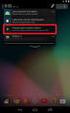 Návod k použití WB800F Klepněte na téma Tento návod k použití obsahuje podrobné instrukce k použití fotoaparátu. Přečtěte si jej pozorně. Časté otázky Náhled Obsah Základní funkce Rozšířené funkce Možnosti
Návod k použití WB800F Klepněte na téma Tento návod k použití obsahuje podrobné instrukce k použití fotoaparátu. Přečtěte si jej pozorně. Časté otázky Náhled Obsah Základní funkce Rozšířené funkce Možnosti
Actioncam Gimball. Uživatelská příručka (Česky)
 Actioncam Gimball Uživatelská příručka (Česky) www.rollei.cz Popis produktu Instalace software Stáhněte a nainstalujte aplikaci Rollei nazvanou "Rollei AC Gimbal" na svůj telefon. Aplikace podporuje ios
Actioncam Gimball Uživatelská příručka (Česky) www.rollei.cz Popis produktu Instalace software Stáhněte a nainstalujte aplikaci Rollei nazvanou "Rollei AC Gimbal" na svůj telefon. Aplikace podporuje ios
PENTAX O-FC1. Obrazovka s menu. Spuštění záznamu na dálku. Z menu vyberte funkci
 PENTAX O-FC1 Obrazovka s menu Z menu vyberte funkci Uživatelská příručka V této příručce je vysvětleno jak používat funkce dálkového ovládání s fotoaparáty, které jsou kompatibilní s touto paměťovou kartou.
PENTAX O-FC1 Obrazovka s menu Z menu vyberte funkci Uživatelská příručka V této příručce je vysvětleno jak používat funkce dálkového ovládání s fotoaparáty, které jsou kompatibilní s touto paměťovou kartou.
Uživatelská příručka Kamera do auta DFS-V1
 Uživatelská příručka Kamera do auta DFS-V1 2018-09-18 Představení produktu 1)TF Slot 2)nahoru 3)MENU 4)dolů 5)mikrofon 6)Reset 7)Vypínač 8)zámek videa 9)Volba režimu 10)OK 11)USB port 12) port zadního
Uživatelská příručka Kamera do auta DFS-V1 2018-09-18 Představení produktu 1)TF Slot 2)nahoru 3)MENU 4)dolů 5)mikrofon 6)Reset 7)Vypínač 8)zámek videa 9)Volba režimu 10)OK 11)USB port 12) port zadního
Stručný popis postupu měření
 Stručný popis postupu měření Před zapnutím TruCAMu se ujistěte, že akumulátor je nabitý a SD karta je zasunuta v TCM. Použijte stínítko a ramení opěrku. Postup měření: Nastavení : 1. Zapněte TruCAM tlačítkem
Stručný popis postupu měření Před zapnutím TruCAMu se ujistěte, že akumulátor je nabitý a SD karta je zasunuta v TCM. Použijte stínítko a ramení opěrku. Postup měření: Nastavení : 1. Zapněte TruCAM tlačítkem
Sportovní HD kamera Uživatelská příručka
 Sportovní HD kamera Uživatelská příručka Systémové požadavky Systémové požadavky Operační systém Microsoft Windows2000, XP, Vista, 7 Procesor Intel Pentium III s vice než 800MHz Vnitřní paměť Větší než
Sportovní HD kamera Uživatelská příručka Systémové požadavky Systémové požadavky Operační systém Microsoft Windows2000, XP, Vista, 7 Procesor Intel Pentium III s vice než 800MHz Vnitřní paměť Větší než
Návod k použití ST150F/ST151F/ST152F/ST72/ST73. Klepněte na téma. Časté otázky. Základní funkce Rozšířené funkce Možnosti snímání
 Návod k použití ST150F/ST151F/ST152F/ST72/ST73 Klepněte na téma Tento návod k použití obsahuje podrobné instrukce k použití fotoaparátu. Přečtěte si jej pozorně. Časté otázky Náhled Obsah Základní funkce
Návod k použití ST150F/ST151F/ST152F/ST72/ST73 Klepněte na téma Tento návod k použití obsahuje podrobné instrukce k použití fotoaparátu. Přečtěte si jej pozorně. Časté otázky Náhled Obsah Základní funkce
Hlavní znaky : 1. Bezdrátové řízení studiového blesku. 2. Bezdrátové řízení systémového blesku. 3. Bezdrátové ovládání spouště a závěrky fotoaparátu.
 Uživatelský manuál Úvod k výrobku Přístroj Trigmaster je bezdrátové zařízení pracující na frekvenci 2,4 GHz. Trigmaster umožňuje nastavení provozu na 16 nezávislých kanálech. Při použití fotoaparátů Nikon
Uživatelský manuál Úvod k výrobku Přístroj Trigmaster je bezdrátové zařízení pracující na frekvenci 2,4 GHz. Trigmaster umožňuje nastavení provozu na 16 nezávislých kanálech. Při použití fotoaparátů Nikon
BDVR 2.5. Návod na použití
 Vážený zákazníku! Děkujeme Vám, za zakoupení přenosného záznamového zařízení DVR. Před použitím si pozorně přečtěte tento návod na použití. Popis Zařízení 2 1) SD slot 2) Zelená LED (spuštěné zařízení)
Vážený zákazníku! Děkujeme Vám, za zakoupení přenosného záznamového zařízení DVR. Před použitím si pozorně přečtěte tento návod na použití. Popis Zařízení 2 1) SD slot 2) Zelená LED (spuštěné zařízení)
1. Obsah balení. 2. Přehled zařízení. 1. Digitální videokamera do auta 5. 15cm datový kabel
 1. Obsah balení 1. Digitální videokamera do auta 5. 15cm datový kabel Prestigio 2. Přísavný držák 6. Nabíjecí baterie 3. Autonabíječka 4. 3,6m napájecí kabel 2. Přehled zařízení 7. Stručný návod k obsluze
1. Obsah balení 1. Digitální videokamera do auta 5. 15cm datový kabel Prestigio 2. Přísavný držák 6. Nabíjecí baterie 3. Autonabíječka 4. 3,6m napájecí kabel 2. Přehled zařízení 7. Stručný návod k obsluze
DVR10 - digitální video kamera (černá skříňka) určená k záznamu jízdy vozidla. Uživatelská příručka
 DVR10 - digitální video kamera (černá skříňka) určená k záznamu jízdy vozidla Uživatelská příručka Obsah Funkce kamery... 2 Obsah balení... 2 Spuštění a nabíjení... 3 Popis kamery a ovládacích prvků...
DVR10 - digitální video kamera (černá skříňka) určená k záznamu jízdy vozidla Uživatelská příručka Obsah Funkce kamery... 2 Obsah balení... 2 Spuštění a nabíjení... 3 Popis kamery a ovládacích prvků...
VQDV03. Příručka uživatele
 VQDV03 Příručka uživatele Děkujeme Vám, že jste si zakoupili tuto sportovní kameru. Prosím, přečtěte si pečlivě následující provozní instrukce. Nutné pro správné používání a provozování kamery. Doporučujeme
VQDV03 Příručka uživatele Děkujeme Vám, že jste si zakoupili tuto sportovní kameru. Prosím, přečtěte si pečlivě následující provozní instrukce. Nutné pro správné používání a provozování kamery. Doporučujeme
NÁVOD. Kamera pro záznam jízdy (1280x960) s 2,5" TFT displejem. ACI - Auto Components International, s.r.o
 NÁVOD 9901010 5. 12. 2011 Kamera pro záznam jízdy (1280x960) s 2,5" TFT displejem Popis tlačítek: Zdířka na SD/MMC karty Pracovní kontrolka (modrá) / nabíjecí kontrolka (červená) Mikrofon Nahrávání / zachycení
NÁVOD 9901010 5. 12. 2011 Kamera pro záznam jízdy (1280x960) s 2,5" TFT displejem Popis tlačítek: Zdířka na SD/MMC karty Pracovní kontrolka (modrá) / nabíjecí kontrolka (červená) Mikrofon Nahrávání / zachycení
Uživatelský manuál. Digitální fotorámeček. Varování:
 Uživatelský manuál Varování: Prosím, vypněte při vkládání a vyjímání paměťové karty, abyste předešli poškození jednotky nebo karty. Bezpečnostní opatření 1) Nevystavujte přístroj do vody. 2) Vypněte před
Uživatelský manuál Varování: Prosím, vypněte při vkládání a vyjímání paměťové karty, abyste předešli poškození jednotky nebo karty. Bezpečnostní opatření 1) Nevystavujte přístroj do vody. 2) Vypněte před
Uživatelská příručka. Hodinky s kamerou. Vážení zákazníci, Před použitím přístroje prosím přečtěte tento návod.
 Uživatelská příručka Hodinky s kamerou Vážení zákazníci, Před použitím přístroje prosím přečtěte tento návod. 1. Úvod Dostává se Vám do rukou kamera s mikrofonem, záznamem obrazu a zvuku skrytá v náramkových
Uživatelská příručka Hodinky s kamerou Vážení zákazníci, Před použitím přístroje prosím přečtěte tento návod. 1. Úvod Dostává se Vám do rukou kamera s mikrofonem, záznamem obrazu a zvuku skrytá v náramkových
Video boroskop AX-B520. Návod k obsluze
 Video boroskop AX-B520 Návod k obsluze Obsah 1. Bezpečnostní instrukce... 3 2. Popis funkce... 3 3. Technické údaje... 4 4. Popis přístroje... 5 5. Obsluha zařízení... 7 6. Upozornění... 13 2 1. Bezpečnostní
Video boroskop AX-B520 Návod k obsluze Obsah 1. Bezpečnostní instrukce... 3 2. Popis funkce... 3 3. Technické údaje... 4 4. Popis přístroje... 5 5. Obsluha zařízení... 7 6. Upozornění... 13 2 1. Bezpečnostní
HDTV kamera do auta černá skříňka
 HDTV kamera do auta černá skříňka (uživatelská příručka) v1.2 Děkujeme za zakoupení kamery. Tato příručka obsahuje podrobný popis použití, poskytne Vám informace o produktu, včetně provozu a technických
HDTV kamera do auta černá skříňka (uživatelská příručka) v1.2 Děkujeme za zakoupení kamery. Tato příručka obsahuje podrobný popis použití, poskytne Vám informace o produktu, včetně provozu a technických
Technické údajedsc-hx20v
 Technické údajedsc-hx20v Příslušenství je určené pro konkrétní modely. Specifikace se mohou v různých zemích lišit. Objektiv Optický zoom Zoom s čistým obrazem Digitální zoom F Ohnisková vzdálenost (f=
Technické údajedsc-hx20v Příslušenství je určené pro konkrétní modely. Specifikace se mohou v různých zemích lišit. Objektiv Optický zoom Zoom s čistým obrazem Digitální zoom F Ohnisková vzdálenost (f=
Technické údajedsc-h90
 Technické údajedsc-h90 Příslušenství je určené pro konkrétní modely. Specifikace se mohou v různých zemích lišit. Objektiv Optický zoom Zoom s čistým obrazem Digitální zoom F Ohnisková vzdálenost (f= mm)
Technické údajedsc-h90 Příslušenství je určené pro konkrétní modely. Specifikace se mohou v různých zemích lišit. Objektiv Optický zoom Zoom s čistým obrazem Digitální zoom F Ohnisková vzdálenost (f= mm)
Uživatelská příručka Kamera do automobilu DFS-V1
 Uživatelská příručka Kamera do automobilu DFS-V1 2018-09-18 Představení produktu 1)TF Slot 2)nahoru 3)MENU 4)dolů 5)mikrofon 6)Reset 7)Vypínač 8)zámek videa 9)Volba režimu 10)OK 11)USB port 12) HDMI Obsah
Uživatelská příručka Kamera do automobilu DFS-V1 2018-09-18 Představení produktu 1)TF Slot 2)nahoru 3)MENU 4)dolů 5)mikrofon 6)Reset 7)Vypínač 8)zámek videa 9)Volba režimu 10)OK 11)USB port 12) HDMI Obsah
Návod na obsluhu ACTION KAMERA
 Návod na obsluhu ACTION KAMERA Obsah Montážní příslušenství... 2 Rychlá uživatelská příručka... 3 Úvodní informace... 3 Informace... 4 Požadavky na systém... 5 Vzhled kamery... 5 Použití... 6 Nabíjení
Návod na obsluhu ACTION KAMERA Obsah Montážní příslušenství... 2 Rychlá uživatelská příručka... 3 Úvodní informace... 3 Informace... 4 Požadavky na systém... 5 Vzhled kamery... 5 Použití... 6 Nabíjení
Diktafon s pamětí 4GB, FM rádiem, LCD displejem a. kamerou DVR-156. Přečtěte si laskavě tento Návod k použití před prvním. použitím přístroje.
 Diktafon s pamětí 4GB, FM rádiem, LCD displejem a kamerou DVR-156 Přečtěte si laskavě tento Návod k použití před prvním použitím přístroje. Úvod S tímto profesionálním diktafonem zaznamenáte naprosto čistý
Diktafon s pamětí 4GB, FM rádiem, LCD displejem a kamerou DVR-156 Přečtěte si laskavě tento Návod k použití před prvním použitím přístroje. Úvod S tímto profesionálním diktafonem zaznamenáte naprosto čistý
Akční kamera DFS-DSP507 Návod
 Akční kamera DFS-DSP507 Návod Specifikace Objektiv: širokoúhlý Voděodolnost: 1m Hlouka ostrosti: 12cm nekonečno Displej: 2 LCD Maximální rozlišení fotografie: 1280 x 960px Maximální rozlišení videa: 640
Akční kamera DFS-DSP507 Návod Specifikace Objektiv: širokoúhlý Voděodolnost: 1m Hlouka ostrosti: 12cm nekonečno Displej: 2 LCD Maximální rozlišení fotografie: 1280 x 960px Maximální rozlišení videa: 640
HP V5560u. Digitální videokamera. Stručná uživatelská příručka
 HP V5560u Digitální videokamera Stručná uživatelská příručka Další informace o obsluze této videokamery a řešení případných problémů získáte v uživatelské příručce, která je umístěna na přiloženém disku
HP V5560u Digitální videokamera Stručná uživatelská příručka Další informace o obsluze této videokamery a řešení případných problémů získáte v uživatelské příručce, která je umístěna na přiloženém disku
Kamera do auta s IR osvětlením a podporou SD karet HQS-205A
 Kamera do auta s IR osvětlením a podporou SD karet HQS-205A Úvod Přečtěte si laskavě tento Návod k použití před prvním použitím přístroje. HD kamera do auta HQS-205A je špičkové řešení pro náročné uživatele
Kamera do auta s IR osvětlením a podporou SD karet HQS-205A Úvod Přečtěte si laskavě tento Návod k použití před prvním použitím přístroje. HD kamera do auta HQS-205A je špičkové řešení pro náročné uživatele
Funkce. Stiskněte pro rychlý přístup k naposledy používaným aplikacím nebo naposledy prohlížené stránky. Pro záznam zvuku. 4.
 Funkce Funkce Vlastnosti Držením tlačítko tablet zapnete nebo vypnete. 1. Tlačítko Power (zapnutí/vypnutí) Stisknutím tlačítka vypnete nebo zapnete displej. 2. Tlačítko nastavení hlasitosti Stisknutím
Funkce Funkce Vlastnosti Držením tlačítko tablet zapnete nebo vypnete. 1. Tlačítko Power (zapnutí/vypnutí) Stisknutím tlačítka vypnete nebo zapnete displej. 2. Tlačítko nastavení hlasitosti Stisknutím
Technické údaje DSC-WX7
 Technické údaje DSC-WX7 Optický zoom 5x Objektiv Přesný digitální zoom Funkce Smart Zoom Přibl. 20x (celkem) až 36x (ve standardu VGA) F 2,6 6,3 Ohnisková vzdálenost (f= mm) 4,5 22,5 Ohnisková vzdálenost
Technické údaje DSC-WX7 Optický zoom 5x Objektiv Přesný digitální zoom Funkce Smart Zoom Přibl. 20x (celkem) až 36x (ve standardu VGA) F 2,6 6,3 Ohnisková vzdálenost (f= mm) 4,5 22,5 Ohnisková vzdálenost
JUMPER II UŽIVATELSKÁ PŘÍRUČKA
 JUMPER II UŽIVATELSKÁ PŘÍRUČKA 1 ZAČÍNÁME Popis a ovládací prvky 1. Vypínač/spoušť 2. Kontrolka LED 3. Reproduktor 4. USB port 5. Objektiv 6. Slot pro mikrokartu SD 7. Mikrofon 8. Displej LCD 9. Připojení
JUMPER II UŽIVATELSKÁ PŘÍRUČKA 1 ZAČÍNÁME Popis a ovládací prvky 1. Vypínač/spoušť 2. Kontrolka LED 3. Reproduktor 4. USB port 5. Objektiv 6. Slot pro mikrokartu SD 7. Mikrofon 8. Displej LCD 9. Připojení
Autokamera Rollei DVR 71. Návod k obsluze
 Autokamera Rollei DVR 71 Návod k obsluze Předběžná opatření Strana 1 Zvláštní funkce DVR Strana 2 Příslušenství Strana 2 DVR rozhraní Strana 2 Funkce tlačítek Strana 3 Ovládání DVR Strana 3 Zapnutí/vypnutí
Autokamera Rollei DVR 71 Návod k obsluze Předběžná opatření Strana 1 Zvláštní funkce DVR Strana 2 Příslušenství Strana 2 DVR rozhraní Strana 2 Funkce tlačítek Strana 3 Ovládání DVR Strana 3 Zapnutí/vypnutí
1. Prestigio car DVR 2. Montážní přísavka 3. Nabíječ 5VDC 4. Kabel USB 5. Průvodce rychlým startem 6. Kabel AV. Menu.
 1. Obsah balení 1. Prestigio car DVR 2. Montážní přísavka 3. Nabíječ 5VDC 4. Kabel USB 5. Průvodce rychlým startem 6. Kabel AV 2. Popis výrobku 1 Slot pro kartu SD/MMC 10 UP (nahoru) 2 Mikrofon 11 REC/Snap
1. Obsah balení 1. Prestigio car DVR 2. Montážní přísavka 3. Nabíječ 5VDC 4. Kabel USB 5. Průvodce rychlým startem 6. Kabel AV 2. Popis výrobku 1 Slot pro kartu SD/MMC 10 UP (nahoru) 2 Mikrofon 11 REC/Snap
Digitální fotoaparát Acer CP-8660. Uživatelská příručka
 Digitální fotoaparát Acer CP-8660 Uživatelská příručka OBSAH 2 ÚVOD 2 Přehled 3 Obsah balení 4 SEZNÁMENÍ S FOTOAPARÁTEM 4 Pohled zepředu 5 Pohled zezadu 8 Stavová LED kontrolka 9 Ikony na LCD monitoru
Digitální fotoaparát Acer CP-8660 Uživatelská příručka OBSAH 2 ÚVOD 2 Přehled 3 Obsah balení 4 SEZNÁMENÍ S FOTOAPARÁTEM 4 Pohled zepředu 5 Pohled zezadu 8 Stavová LED kontrolka 9 Ikony na LCD monitoru
Prosím přečtěte si tyto informace pozorně před prvním použitím. Správným užíváním dosáhnete požadovaných výsledků a dlouhé životnosti výrobku.
 Příslušenství Rychlý návod Funkce Tento návod k obsluze odkazuje na nejaktuálnější informace, které byly dostupné v době jeho vzniku. Zobrazení a ilustrace v návodu slouží k detailnějšímu a přesnějšímu
Příslušenství Rychlý návod Funkce Tento návod k obsluze odkazuje na nejaktuálnější informace, které byly dostupné v době jeho vzniku. Zobrazení a ilustrace v návodu slouží k detailnějšímu a přesnějšímu
Quick Start Manual PL80/PL81 ENG / GER / FRE / ITA / POL / CZE / SLO / HUN / RUM / BUL / GRE / SER / SLV / CRO
 Quick Start Manual PL80/PL81 ENG / GER / FRE / ITA / POL / CZE / SLO / HUN / RUM / BUL / GRE / SER / SLV / CRO Obsah Informace k bezpečnosti a ochraně zdraví 2 Uspořádání fotoaparátu 4 Uvedení do provozu
Quick Start Manual PL80/PL81 ENG / GER / FRE / ITA / POL / CZE / SLO / HUN / RUM / BUL / GRE / SER / SLV / CRO Obsah Informace k bezpečnosti a ochraně zdraví 2 Uspořádání fotoaparátu 4 Uvedení do provozu
Uživatelský manuál Kamera do auta
 Uživatelský manuál Kamera do auta Upozornění Výrobek sami nerozebírejte, neboť může dojít k poškození vnitřních komponent. Výrobek nevystavujte přímému slunečnímu záření nebo zdrojům tepla. Může být poškozen
Uživatelský manuál Kamera do auta Upozornění Výrobek sami nerozebírejte, neboť může dojít k poškození vnitřních komponent. Výrobek nevystavujte přímému slunečnímu záření nebo zdrojům tepla. Může být poškozen
DVR12. Kamera (černá skříňka) pro záznam obrazu a zvuku za jízdy se zabudovaným pohybovým senzorem
 DVR12 Kamera (černá skříňka) pro záznam obrazu a zvuku za jízdy se zabudovaným pohybovým senzorem Uživatelská příručka Obsah 1. Popis kamery a ovládací prvky...2 2. Obsah balení...2 3. Napájení a spuštění...3
DVR12 Kamera (černá skříňka) pro záznam obrazu a zvuku za jízdy se zabudovaným pohybovým senzorem Uživatelská příručka Obsah 1. Popis kamery a ovládací prvky...2 2. Obsah balení...2 3. Napájení a spuštění...3
Testovací Kamera & Video Boreskop Provozní Manuál
 Testovací Kamera & Video Boreskop Provozní Manuál Před uvedením tohoto přístroje do provozu si velmi pečlivě přečtěte důležité bezpečnostní informace, které součástí obsahu tohoto provozního manuálu. Obsah..
Testovací Kamera & Video Boreskop Provozní Manuál Před uvedením tohoto přístroje do provozu si velmi pečlivě přečtěte důležité bezpečnostní informace, které součástí obsahu tohoto provozního manuálu. Obsah..
Uživatelská příručka. FULL HD Policejní kamera
 Uživatelská příručka FULL HD Policejní kamera 1 Před použitím si pečlivě přečtěte příručku, budete tak moci lépe využít veškeré funkce, které autokamera nabízí. Pozor 1. Kamera disponuje interní pamětí
Uživatelská příručka FULL HD Policejní kamera 1 Před použitím si pečlivě přečtěte příručku, budete tak moci lépe využít veškeré funkce, které autokamera nabízí. Pozor 1. Kamera disponuje interní pamětí
ZRCÁTKO S VESTAVĚNOU DVR KAMEROU DS-430DVR
 ZRCÁTKO S VESTAVĚNOU DVR KAMEROU DS-430DVR Děkujeme vám za zakoupení zařízení od naší společnosti. Před použitím si přečtěte prosím tento návod k obsluze. POPIS DOTYKOVÝCH TLAČÍTEK NA ČELNÍM PANELU: -
ZRCÁTKO S VESTAVĚNOU DVR KAMEROU DS-430DVR Děkujeme vám za zakoupení zařízení od naší společnosti. Před použitím si přečtěte prosím tento návod k obsluze. POPIS DOTYKOVÝCH TLAČÍTEK NA ČELNÍM PANELU: -
Technické údajedsc-w630
 Technické údajedsc-w630 Objektiv Optický zoom Digitální zoom 5x 16 MP přibl. 20x / 10 MP přibl. 6x / 5 MP přibl. 8x / VGA přibl. 36x / 2 MP (16:9) přibl. 12x F 2,6 6,3 Ohnisková vzdálenost (f= mm) Ohnisková
Technické údajedsc-w630 Objektiv Optický zoom Digitální zoom 5x 16 MP přibl. 20x / 10 MP přibl. 6x / 5 MP přibl. 8x / VGA přibl. 36x / 2 MP (16:9) přibl. 12x F 2,6 6,3 Ohnisková vzdálenost (f= mm) Ohnisková
X-Eye kamera s rentgenovým viděním
 X-Eye kamera s rentgenovým viděním Návod k obsluze Hlavní výhody Unikátní technologie umožňující vidět přes tmavá skla, mlhu, či dokonce některé oblečení; Možnost natáčení pod vodou až do hloubky 30m;
X-Eye kamera s rentgenovým viděním Návod k obsluze Hlavní výhody Unikátní technologie umožňující vidět přes tmavá skla, mlhu, či dokonce některé oblečení; Možnost natáčení pod vodou až do hloubky 30m;
Černá skříňka se dvěma kamerami určená k záznamu jízdy vozidla
 Černá skříňka se dvěma kamerami určená k záznamu jízdy vozidla Před prvním použitím výrobku si přečtěte tuto uživatelskou příručku a ponechte si ji pro případ potřeby Obsah Funkce kamery... 1 Popis kamery
Černá skříňka se dvěma kamerami určená k záznamu jízdy vozidla Před prvním použitím výrobku si přečtěte tuto uživatelskou příručku a ponechte si ji pro případ potřeby Obsah Funkce kamery... 1 Popis kamery
SENCOR SDF 1260. Digitální fotorámeček. Návod k obsluze
 SENCOR SDF 1260 Digitální fotorámeček Návod k obsluze 0 Bezpečnostní informace: Udržujte přístroj mimo působení vody, vlhkosti a prachu. Provozní teplota je 0-40 0 C. Nikdy neumísťujte přístroj do míst
SENCOR SDF 1260 Digitální fotorámeček Návod k obsluze 0 Bezpečnostní informace: Udržujte přístroj mimo působení vody, vlhkosti a prachu. Provozní teplota je 0-40 0 C. Nikdy neumísťujte přístroj do míst
Návod k použití MV900F. Klepněte na téma. Časté otázky. Náhled. Obsah. Základní funkce. Rozšířené funkce. Možnosti snímání.
 Tento návod k použití obsahuje podrobné instrukce k použití fotoaparátu. Přečtěte si jej pozorně. Klepněte na téma Časté otázky Návod k použití MV900F Náhled Obsah Základní funkce Rozšířené funkce Možnosti
Tento návod k použití obsahuje podrobné instrukce k použití fotoaparátu. Přečtěte si jej pozorně. Klepněte na téma Časté otázky Návod k použití MV900F Náhled Obsah Základní funkce Rozšířené funkce Možnosti
Uživatelský manuál Akční kamera
 Uživatelský manuál Akční kamera Obsah Poznámky Seznam dílů Popis Instalace Jak používat vodotěsné pouzdro Instalace baterie a zapnutí/vypnutí Nabíjení baterie a připojení k počítači Připevnění k držáku
Uživatelský manuál Akční kamera Obsah Poznámky Seznam dílů Popis Instalace Jak používat vodotěsné pouzdro Instalace baterie a zapnutí/vypnutí Nabíjení baterie a připojení k počítači Připevnění k držáku
FULL HD kamera do auta
 FULL HD kamera do auta Návod k obsluze Výhody produktu: Cenově velmi dobře dostupná kamera FULL HD kamera Jednoduché ovládání www.spionazni-technika.cz Stránka 1 Diagram produktu 1) Mini USB konektor 2)
FULL HD kamera do auta Návod k obsluze Výhody produktu: Cenově velmi dobře dostupná kamera FULL HD kamera Jednoduché ovládání www.spionazni-technika.cz Stránka 1 Diagram produktu 1) Mini USB konektor 2)
NÁVOD K POUŽITÍ Kamera CEL-TEC S3000 Wifi IR
 NÁVOD K POUŽITÍ Kamera CEL-TEC S3000 Wifi IR A: Zapnutí - vypnutí / potvrzovací tlačítko B: Tlačítko Mode C: Tlačítko zapnutí / vypnutí IR přísvitu D: Tlačítko Wifi E: Mikrofon F: IR noční přísvit G: LED
NÁVOD K POUŽITÍ Kamera CEL-TEC S3000 Wifi IR A: Zapnutí - vypnutí / potvrzovací tlačítko B: Tlačítko Mode C: Tlačítko zapnutí / vypnutí IR přísvitu D: Tlačítko Wifi E: Mikrofon F: IR noční přísvit G: LED
Rollei AC 350.
 Před tím, než začnete používat Rollei Actioncam 350, přečtěte si prosím pečlivě zásady bezpečného používání. - Nepokoušejte se tělo kamery rozebírat nebo ho jakkoliv upravovat. Pokud bude kamera rozebírána,
Před tím, než začnete používat Rollei Actioncam 350, přečtěte si prosím pečlivě zásady bezpečného používání. - Nepokoušejte se tělo kamery rozebírat nebo ho jakkoliv upravovat. Pokud bude kamera rozebírána,
MCDVR31H. Mini DVR s vestavěnou HD kamerou a displejem. Uživatelský manuál
 MCDVR31H Mini DVR s vestavěnou HD kamerou a displejem Uživatelský manuál Kamera je ideální pro záznam provozu v autě nebo pro jiný mobilní záznam. Zařízení ukládá obraz na SD karty do kapacity 32GB. Rozlišení
MCDVR31H Mini DVR s vestavěnou HD kamerou a displejem Uživatelský manuál Kamera je ideální pro záznam provozu v autě nebo pro jiný mobilní záznam. Zařízení ukládá obraz na SD karty do kapacity 32GB. Rozlišení
2.) Nahrávání videa / pořizování fotografií / nahrávání zvukového záznamu
 Návod na použití Vzhled a tlačítka Ovládání 1.) Vypnutí/zapnutí rekordéru Dlouze stiskněte tlačítko PLAY (zhruba po dobu 3 vteřin). Rozsvítí se červené světélko. Rekordér je zapnutý a je v pohotovostní
Návod na použití Vzhled a tlačítka Ovládání 1.) Vypnutí/zapnutí rekordéru Dlouze stiskněte tlačítko PLAY (zhruba po dobu 3 vteřin). Rozsvítí se červené světélko. Rekordér je zapnutý a je v pohotovostní
BDVR HD IR. Návod na použití
 Vážený zákazníku, děkujeme Vám za zakoupení přenosného záznamového zařízení DVR. Před použitím si pozorně přečtěte tento návod na použití. Popis zařízení 3 1) HDMI konektor 2) USB konektor 3) Konektor
Vážený zákazníku, děkujeme Vám za zakoupení přenosného záznamového zařízení DVR. Před použitím si pozorně přečtěte tento návod na použití. Popis zařízení 3 1) HDMI konektor 2) USB konektor 3) Konektor
Příručka Začínáme ČESKY CEL-SV7EA2H1
 Příručka Začínáme ČESKY CEL-SV7EA2H1 Obsah balení Před použitím fotoaparátu zkontrolujte, zda balení obsahuje následující položky. Pokud některá z položek chybí, kontaktujte prodejce fotoaparátu. Fotoaparát
Příručka Začínáme ČESKY CEL-SV7EA2H1 Obsah balení Před použitím fotoaparátu zkontrolujte, zda balení obsahuje následující položky. Pokud některá z položek chybí, kontaktujte prodejce fotoaparátu. Fotoaparát
JOLT Duo Uživatelský manuál
 JOLT Duo Uživatelský manuál JOLT Duo 1 Obsah 1. Začínáme 3 1.1 váš fotoaparát 3 1.2 Pomocí tlačítek 4 1.3 Nabíjení fotoaparátu 4 1.4 Instalace karty SD 5 1.5 Zapnutí / vypnutí 5 1.6 Nastavení menu 6 2.
JOLT Duo Uživatelský manuál JOLT Duo 1 Obsah 1. Začínáme 3 1.1 váš fotoaparát 3 1.2 Pomocí tlačítek 4 1.3 Nabíjení fotoaparátu 4 1.4 Instalace karty SD 5 1.5 Zapnutí / vypnutí 5 1.6 Nastavení menu 6 2.
Fotografování v jednoduchém režimu
 Fotografování v jednoduchém režimu V tomto režimu dokáže snadno fotografovat i začátečník. V menu se objevují pouze základní funkce, takže obsluha fotoaparátu se zjednoduší. Základní nastavení menu 1 Stiskněte
Fotografování v jednoduchém režimu V tomto režimu dokáže snadno fotografovat i začátečník. V menu se objevují pouze základní funkce, takže obsluha fotoaparátu se zjednoduší. Základní nastavení menu 1 Stiskněte
Příručka Začínáme ČESKY CEL-SV7CA2H1
 Příručka Začínáme ČESKY CEL-SV7CA2H1 Obsah balení Před použitím fotoaparátu zkontrolujte, zda balení obsahuje následující položky. Pokud některá z položek chybí, kontaktujte prodejce fotoaparátu. Fotoaparát
Příručka Začínáme ČESKY CEL-SV7CA2H1 Obsah balení Před použitím fotoaparátu zkontrolujte, zda balení obsahuje následující položky. Pokud některá z položek chybí, kontaktujte prodejce fotoaparátu. Fotoaparát
Diktafon s pamětí 4GB, FM rádiem a LCD displejem DVR-126
 Diktafon s pamětí 4GB, FM rádiem a LCD displejem DVR-126 Přečtěte si laskavě tento Návod k použití před prvním použitím přístroje. Obsah návodu Diktafon s pamětí 4GB, FM rádiem a LCD displejem DVR-126...
Diktafon s pamětí 4GB, FM rádiem a LCD displejem DVR-126 Přečtěte si laskavě tento Návod k použití před prvním použitím přístroje. Obsah návodu Diktafon s pamětí 4GB, FM rádiem a LCD displejem DVR-126...
Rollei Profesionální odpalovač blesků 2.4G Pro Canon a Nikon
 Rollei Profesionální odpalovač blesků 2.4G Pro Canon a Nikon Uživatelská příručka www.rollei.cz Začínáme Popis zařízení 1. Gumová krytka 2. Micro USB port 3. Skupina B 4. Skupina A / Nastavení vlastní
Rollei Profesionální odpalovač blesků 2.4G Pro Canon a Nikon Uživatelská příručka www.rollei.cz Začínáme Popis zařízení 1. Gumová krytka 2. Micro USB port 3. Skupina B 4. Skupina A / Nastavení vlastní
Mini HD Bluetooth kamera Zetta Z18
 Mini HD Bluetooth kamera Zetta Z18 Návod k obsluze Kontakt na dodavatele SHX Trading s.r.o. V Háji 15, Praha 7, 170 00 Tel: 244 472 125, e-mail: info@spyobchod.cz www.spyobchod.cz 1 Rychlý průvodce 1)
Mini HD Bluetooth kamera Zetta Z18 Návod k obsluze Kontakt na dodavatele SHX Trading s.r.o. V Háji 15, Praha 7, 170 00 Tel: 244 472 125, e-mail: info@spyobchod.cz www.spyobchod.cz 1 Rychlý průvodce 1)
NEX-3/NEX-5/NEX-5C A-DTR-100-62(1) 2010 Sony Corporation
 NEX-3/NEX-5/NEX-5C Popisy nových funkcí poskytnutých touto aktualizací firmwaru a jejich činností jsou uvedeny zde. Viz Návod k obsluze a Příručka k produktu α, jež se nacházejí na přiloženém disku CD-ROM.
NEX-3/NEX-5/NEX-5C Popisy nových funkcí poskytnutých touto aktualizací firmwaru a jejich činností jsou uvedeny zde. Viz Návod k obsluze a Příručka k produktu α, jež se nacházejí na přiloženém disku CD-ROM.
Vítejte. Přehled. Obsah balení 1. Přenosná video lupa 2. Video kabel 3. USB kabel. Popis přístroje a funkce
 Přenosná video lupa Uživatelská příručka Vítejte HCP-01 4,3palcová přenosná video lupa pomáhá lidem se zrakovým postižením při čtení tištěného obsahu. Pro pohodlnější čtení může být lupa připojena k televizi
Přenosná video lupa Uživatelská příručka Vítejte HCP-01 4,3palcová přenosná video lupa pomáhá lidem se zrakovým postižením při čtení tištěného obsahu. Pro pohodlnější čtení může být lupa připojena k televizi
